Lenovo ThinkCentre 0806, ThinkCentre 0810, ThinkCentre 0821, ThinkCentre 0823, ThinkCentre 0827 User guide [es]
...
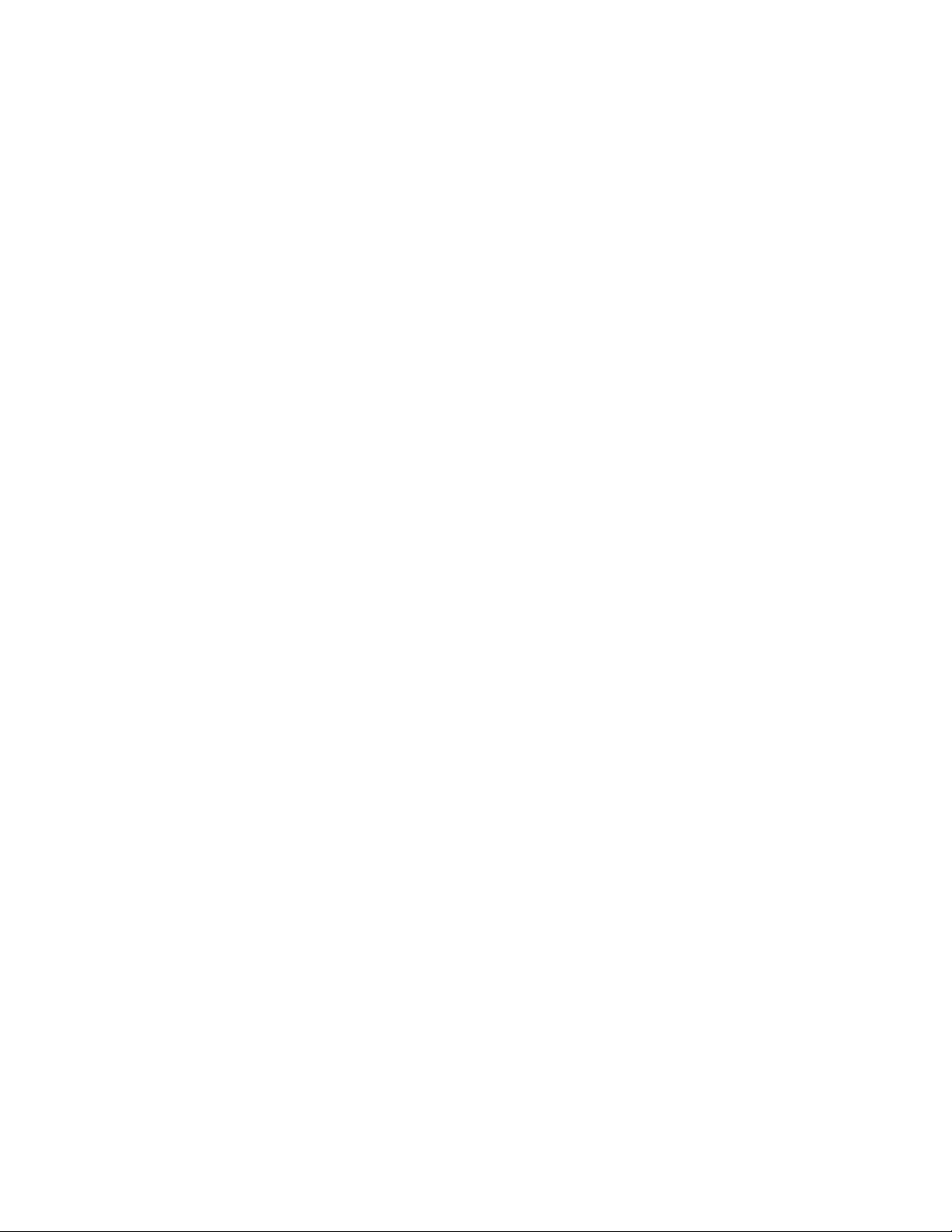

Guía del usuario de ThinkCentre
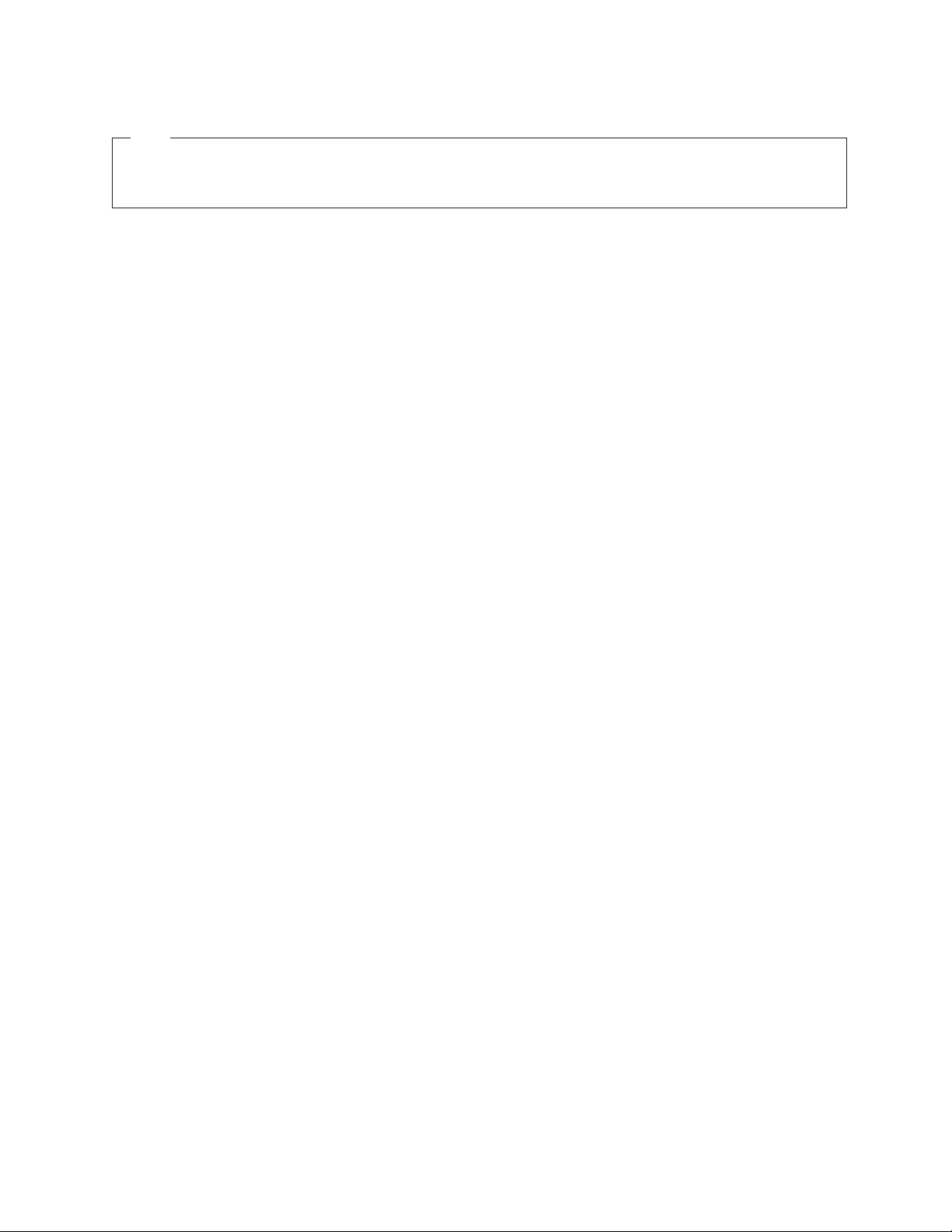
Nota
Antes de utilizar esta información y el producto al que da soporte, no olvide leer la publicación Guía de seguridad y garantía
de ThinkCentre y “Avisos”, en la página 71.
Primera edición (agosto de 2010)
© Copyright Lenovo 2010.
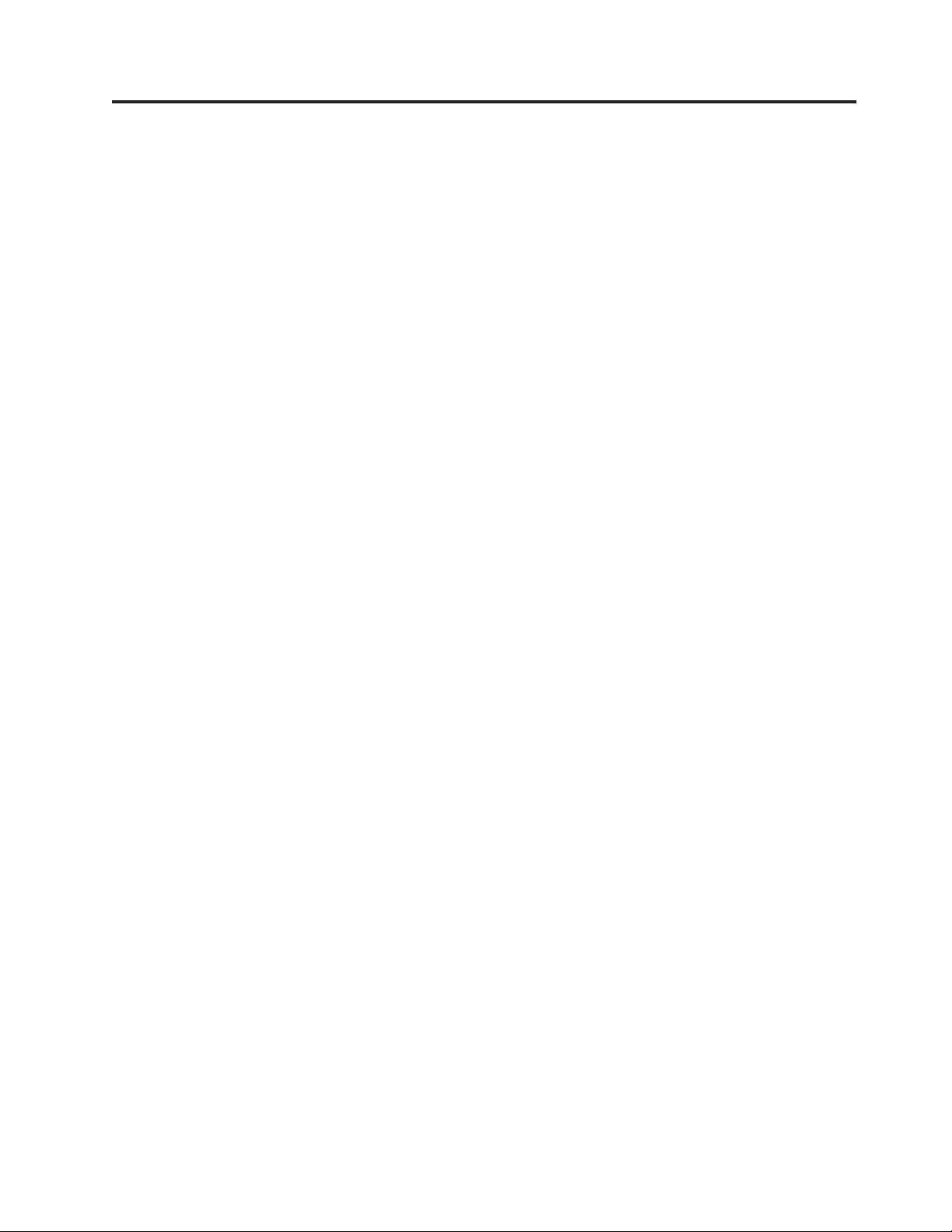
Contenido
Información importante de seguridad . . v
Capítulo 1. Visión general del producto 1
Características ..............1
Especificaciones .............4
Visión general de software..........4
Software proporcionado con el sistema operativo
Windows ..............4
Ubicaciones...............7
Ubicación de los conectores, los controles y los
indicadores de la parte frontal del sistema . . . 7
Ubicación de los conectores y los componentes en
la parte posterior del sistema ........8
Ubicación de los componentes .......10
Ubicación de las piezas en la placa del sistema . 11
Ubicación de unidades internas.......12
Capítulo 2. Instalación o sustitución de
hardware ..............13
Manejo de dispositivos sensibles a la electricidad
estática ................13
Instalación o sustitución de hardware......13
Instalación de opciones externas ......14
Extracción de la cubierta del sistema .....14
Extracción y reinstalación del marco biselado
frontal ...............15
Instalación o sustitución de una tarjeta PCI . . . 17
Instalación o sustitución de un módulo de
memoria ..............19
Sustitución de la batería .........21
Sustitución del conjunto de la fuente de
alimentación .............23
Sustitución del conjunto de ventilador y
disipador de calor ...........25
Sustitución del microprocesador ......27
Sustitución de la unidad óptica .......30
Sustitución de la unidad de disco duro ....33
Sustitución del conjunto de USB y audio frontal 35
Sustitución del conjunto del ventilador posterior 37
Sustitución del teclado o del ratón USB ....38
Cómo finalizar la sustitución de piezas ....39
Obtención de controladores de dispositivo ....40
Características de seguridad básicas ......41
Cable de bloqueo integrado ........41
Candado ..............42
Protección mediante contraseña.......42
Borrado de una contraseña perdida u olvidada
(borrado de CMOS) ..........43
Realización de operaciones de copia de seguridad y
recuperación ..............47
Realización de una operación de copia de
seguridad ..............47
Realización de una operación de recuperación . . 48
Utilización del espacio de trabajo de Rescue and
Recovery ...............48
Creación y utilización de un soporte de rescate . . 50
Creación de un soporte de rescate ......50
Utilización de un soporte de rescate .....51
Instalación o reinstalación de controladores de
dispositivo...............51
Resolución de problemas de recuperación ....52
Capítulo 4. Utilización del programa
Setup Utility ............53
Inicio del programa Setup Utility .......53
Visualización o cambio de los valores......53
Utilización de contraseñas .........53
Consideraciones sobre las contraseñas ....54
Contraseña de encendido .........54
Contraseña del administrador .......54
Establecimiento, cambio o supresión de una
contraseña..............54
Habilitación o inhabilitación de un dispositivo. . . 55
Selección de un dispositivo de arranque .....55
Selección de un dispositivo de arranque temporal 55
Visualización o cambio de la secuencia de
dispositivos de arranque .........56
Salida del programa Setup Utility .......56
Capítulo 5. Actualización de los
programas del sistema ........57
Utilización de los programas del sistema ....57
Actualización (flash) del BIOS desde un disco . . . 58
Actualización (flash) del BIOS desde el sistema
operativo ...............58
Recuperación de una anomalía de actualización de
POST y BIOS ..............59
Capítulo 6. Resolución de problemas y
programas de diagnóstico ......61
Resolución de problemas básicos .......61
Programas de diagnóstico .........62
Lenovo ThinkVantage Toolbox .......62
PC-Doctor for Rescue and Recovery .....63
PC-Doctor for DOS ...........63
Limpieza de un ratón óptico.........64
Capítulo 3. Información de
recuperación ............45
Creación y utilización de soportes de recuperación 45
Creación de soportes de recuperación.....45
Utilización de soportes de recuperación ....46
© Copyright Lenovo 2010 iii
Capítulo 7. Obtención de información,
ayuda y servicio ..........65
Recursos de información ..........65
Carpeta Online Books ..........65
Lenovo ThinkVantage Tools ........65
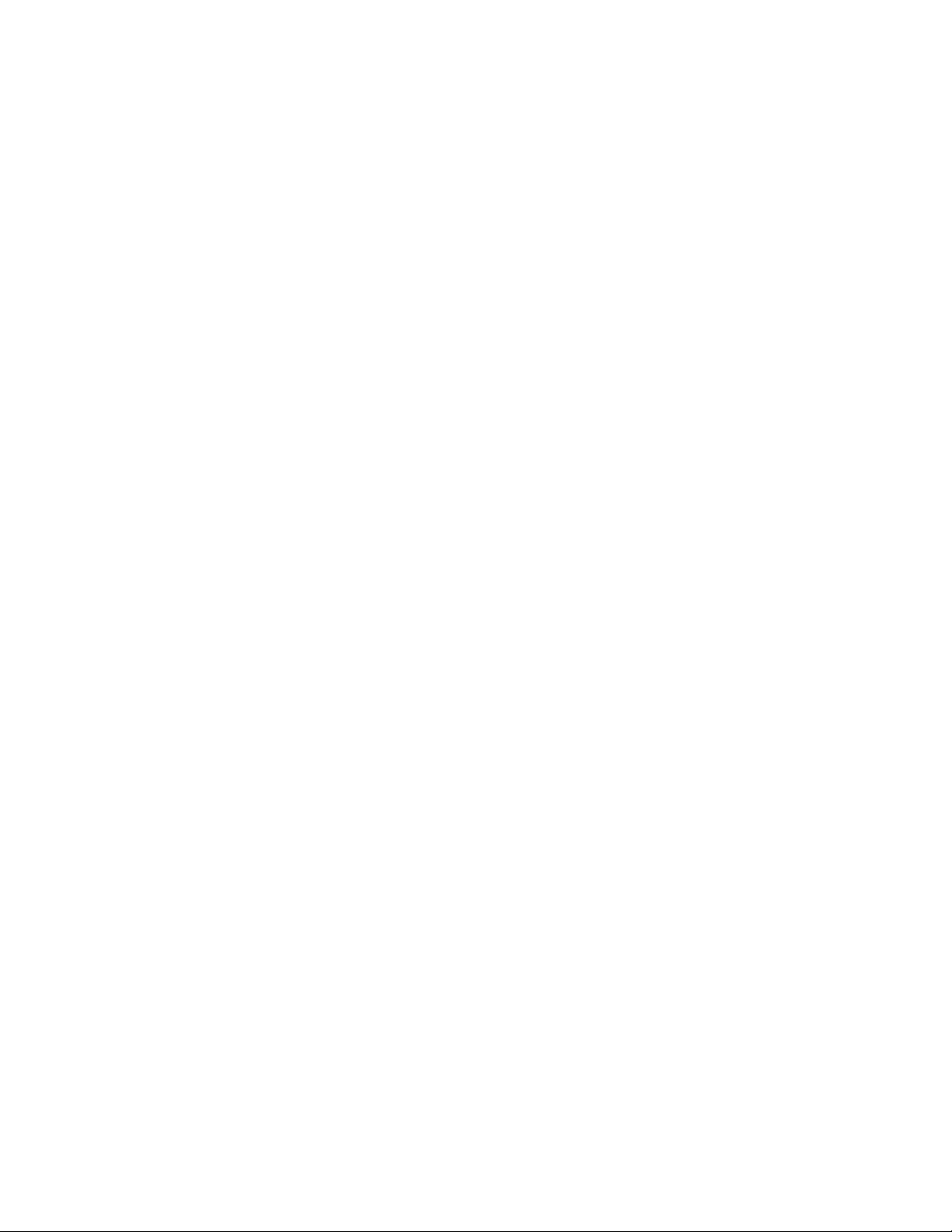
ThinkVantage Productivity Center ......66
Lenovo Welcome ...........66
Access Help .............66
Seguridad y garantía ..........66
Sitio web de Lenovo (http://www.lenovo.com) 67
Ayuda y servicio ............67
Utilización de la documentación y los programas
de diagnóstico ............67
Llamada al servicio técnico ........68
Utilización de otros servicios .......69
Adquisición de servicios adicionales .....69
Apéndice. Avisos ..........71
Aviso sobre la salida de televisión .......72
Marca CE (Conformidad europea) .......72
Marcas registradas ............72
Índice ...............73
iv
Guía del usuario

Información importante de seguridad
PRECAUCIÓN:
Antes de utilizar este manual, asegúrese de leer y entender toda la información
sobre seguridad relacionada con este producto. Consulte la publicación Guía de
seguridad y garantía de ThinkCentre que ha recibido con este producto para obtener
la información más actualizada sobre seguridad. Al leer y comprender la
información sobre seguridad reduce el riesgo de daños personales o daños en el
producto.
Si ya no dispone de una copia de la publicación Guía de seguridad y garantía de
ThinkCentre, puede obtener una versión en formato PDF (Portable Document
Format) en el sitio web de soporte de Lenovo
http://www.lenovo.com/support
®
en:
© Copyright Lenovo 2010 v
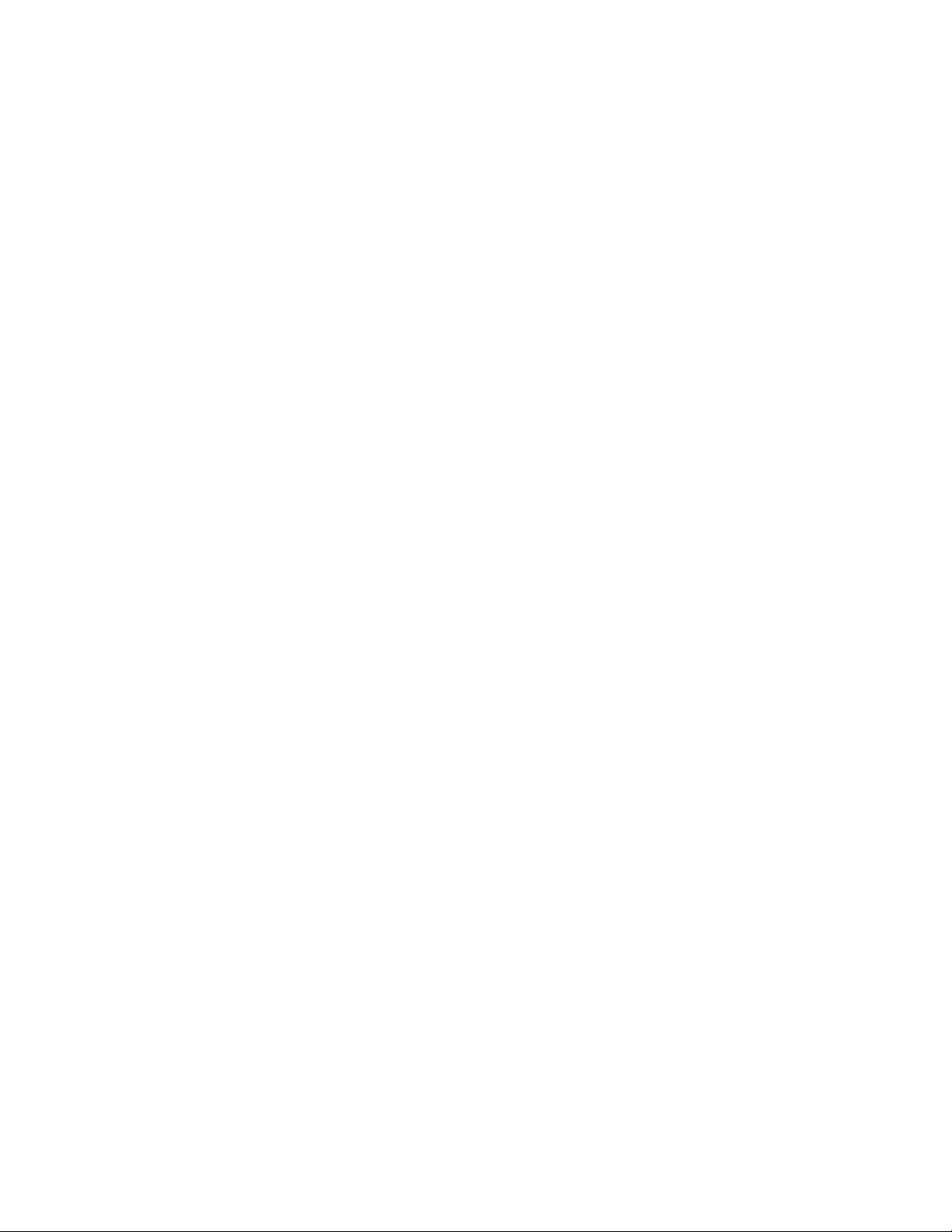
vi Guía del usuario

Capítulo 1. Visión general del producto
En este capítulo se proporciona información sobre las características del sistema,
las especificaciones, los programas de software preinstalados, las ubicaciones de los
conectores, de los componentes, de las piezas en la placa del sistema y las
unidades internas.
Este capítulo contiene los siguientes temas:
v “Características”: En este apartado se proporciona información sobre las
características del sistema.
v “Especificaciones” en la página 4: Este apartado incluye una lista con las
especificaciones físicas del sistema.
v “Visión general de software” en la página 4: En este apartado se proporciona
información acerca de los programas de software que se proporcionan con el
sistema.
v “Ubicaciones” en la página 7: En este apartado se proporciona información para
ayudarle a ubicar los conectores del sistema, los componentes, las piezas de la
placa del sistema y las unidades internas.
Características
En este apartado se proporciona información acerca de las características del
sistema.
Información del sistema
La información siguiente abarca una variedad de modelos. Para obtener
información de su modelo específico, utilice el programa Setup Utility.
Consulte Capítulo 4, “Utilización del programa Setup Utility”, en la página
53.
Microprocesador
El sistema se proporciona con uno de los siguientes microprocesadores (el tamaño
de memoria caché interna varía según el tipo de modelo):
v Microprocesador Intel
®
Celeron
®
v Microprocesador de núcleo dual Intel Celeron
™
v Microprocesador Intel Core
2 Duo
v Microprocesador Intel Core 2 Quad
v Microprocesador de núcleo dual Intel Pentium
®
Módulos de memoria
v Da soporte a hasta dos módulos de memoria dual en línea con velocidad doble
de datos 3 (DIMM DDR3)
Unidades internas
v Lector de tarjetas (disponible en algunos modelos)
v Unidad óptica
v Unidad de disco duro SATA (Serial Advanced Technology Attachment)
© Copyright Lenovo 2010 1
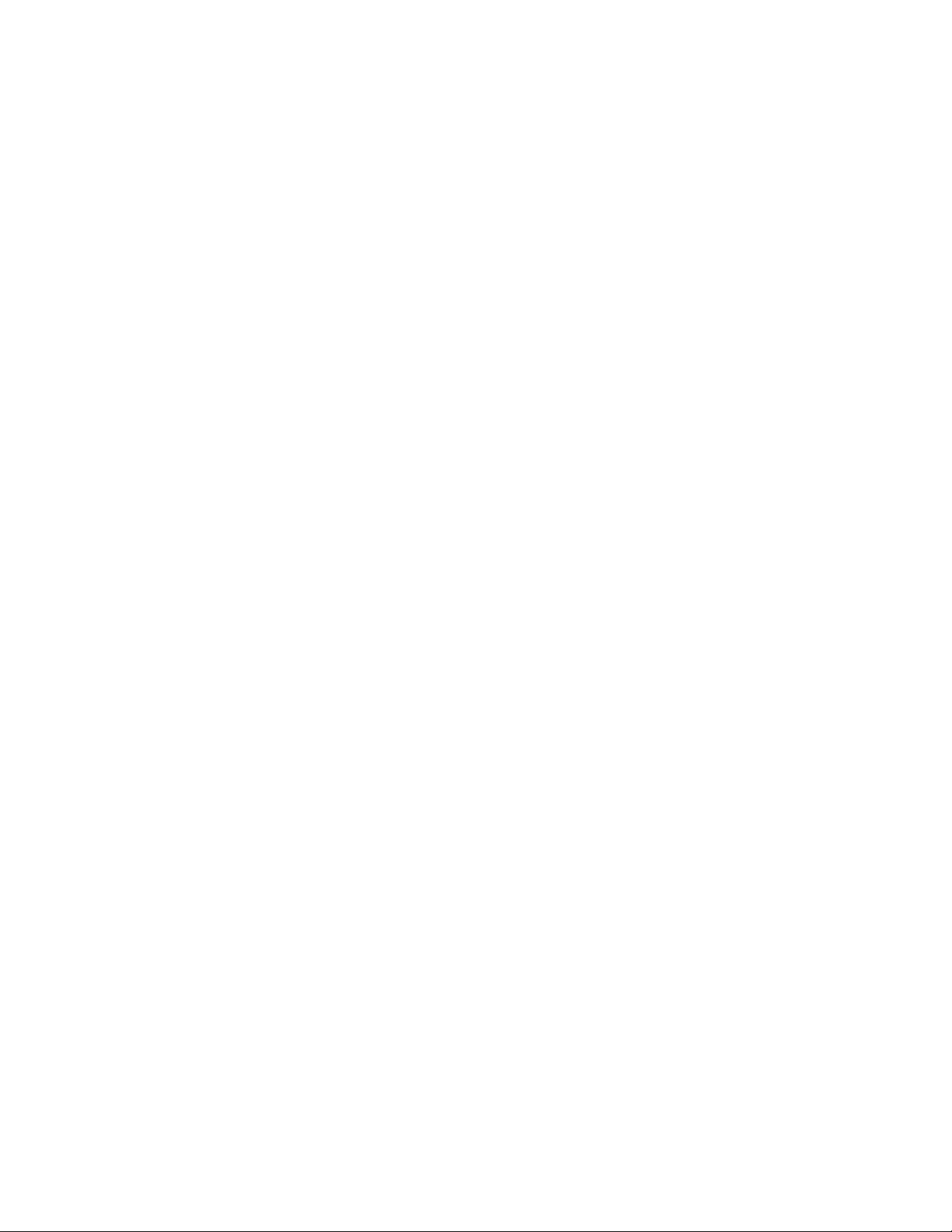
Subsistema de vídeo
v Tarjeta gráfica integrada que funciona mediante un conector de adaptador VGA
(Video Graphics Array)
v Ranura de tarjeta gráfica PCI (Peripheral Component Interconnect) Express x16
en la placa del sistema para tarjetas gráficas separadas
Subsistema de audio
v Audio de alta definición (HD) integrado
v Conector de auriculares y conector de micrófono en el panel frontal
v Conector de entrada de línea de audio, conector de salida de línea de audio y
conector de micrófono en el panel posterior
Conectividad
v Controlador Ethernet integrado a 10/100/1000 Mbps
Funciones de gestión del sistema
v Posibilidad de almacenamiento de los resultados de la prueba de autoprueba de
encendido (POST) de hardware
v ACPI (Configuración avanzada e interfaz de alimentación)
v Arranque de encendido automático
v Desktop Management Interface (DMI)
v Intel TXT (Intel Trusted Execution Technology)
v Entorno de ejecución de prearranque (PXE)
v Basic Input/Output System (BIOS) System Management (SM) y software SM
v WOL (Wake on LAN)
v Instrumental de administración de Windows (WMI)
(WMI es la infraestructura de gestión de los datos y las operaciones de los
sistemas operativos Windows).
Características de entrada/salida (E/S)
v Puerto serie de 9 patillas (uno estándar y otro opcional)
v conector Ethernet
v Seis conectores USB (Universal Serial Bus)
(dos conectores USB en el panel frontal y cuatro en el panel posterior)
v Tres conectores de audio en el panel posterior
(conector de entrada de línea de audio, conector de salida de línea de audio y
conector de micrófono)
v Dos conectores de audio en el panel frontal
(conector de auriculares y conector de micrófono)
v Conector de monitor VGA en el panel posterior
Si desea más información, consulte “Ubicación de los conectores, los controles y los
indicadores de la parte frontal del sistema” en la págin a 7 y “Ubicación de los
conectores y los componentes en la parte posterior del sistema” en la página 8.
Expansión
v Una bahía de unidades ópticas
v Una bahía de unidad de lector de tarjetas finas
v Una ranura de tarjeta PCI Express x1
v Una ranura de tarjeta gráfica PCI Express x16
2 Guía del usuario

v Dos bahías de unidades de disco duro
v Dos ranuras de tarjetas PCI
Fuente de alimentación
El sistema se proporciona con una de las siguientes fuentes de alimentación:
v Fuente de alimentación de 280 vatios con autosensor
v Fuente de alimentación de 280 vatios con un conmutador manual de selección
de voltaje
v Fuente de alimentación de 320 vatios con autosensor
Características de seguridad
v Una contraseña de encendido y una contraseña de administrador para impedir
el uso no autorizado del sistema.
v Computrace
v Conmutador de presencia de cubierta (también llamado conmutador de
intrusión) (disponible en algunos modelos)
v Habilitación o inhabilitación de dispositivos SATA
v Habilitación o inhabilitación del puerto serie
v Habilitación o inhabilitación de conectores USB
v Teclado con lector de huellas dactilares (en algunos modelos)
v Control de la secuencia de arranque
v Arranque sin teclado ni ratón
v Soporte para añadir un cable de bloqueo integrado (bloqueo Kensington.
Consulte “Cable de bloqueo integrado” en la página 41 para obtener más
información).
v Soporte para añadir una presilla para candado (consulte “Candado” en la página
42 para obtener más información)
Programas de software preinstalados
El sistema tiene algunos programas de software preinstalados para ayudarle a
trabajar de forma más sencilla y segura. Si desea más información, consulte “Visión
general de software” en la página 4.
Sistema operativo preinstalado
El sistema tiene preinstalado uno de los siguientes sistemas operativos:
®
v Microsoft
v Microsoft Windows Vista
Windows®7
®
v Microsoft Windows XP Professional
(preinstalado mediante derechos de instalación de versiones anteriores en
Windows 7 Professional o Windows Vista Business)
1
Sistemas operativos certificados o con compatibilidad comprobada
(varía según
el tipo de modelo)
v Linux
1. En el momento en que se imprimió esta publicación, se estaba certificando o comprobando la compatibilidad de los sistemas
operativos que se listan aquí. Después de la publicación de este manual, puede que Lenovo determine que otros sistemas
operativos son compatibles con el sistema. Esta lista puede cambiar. Para determinar si se ha certificado o comprobado la
compatibilidad de un sistema operativo, consulte el sitio web del proveedor del sistema operativo.
®
Capítulo 1. Visión general del producto
3
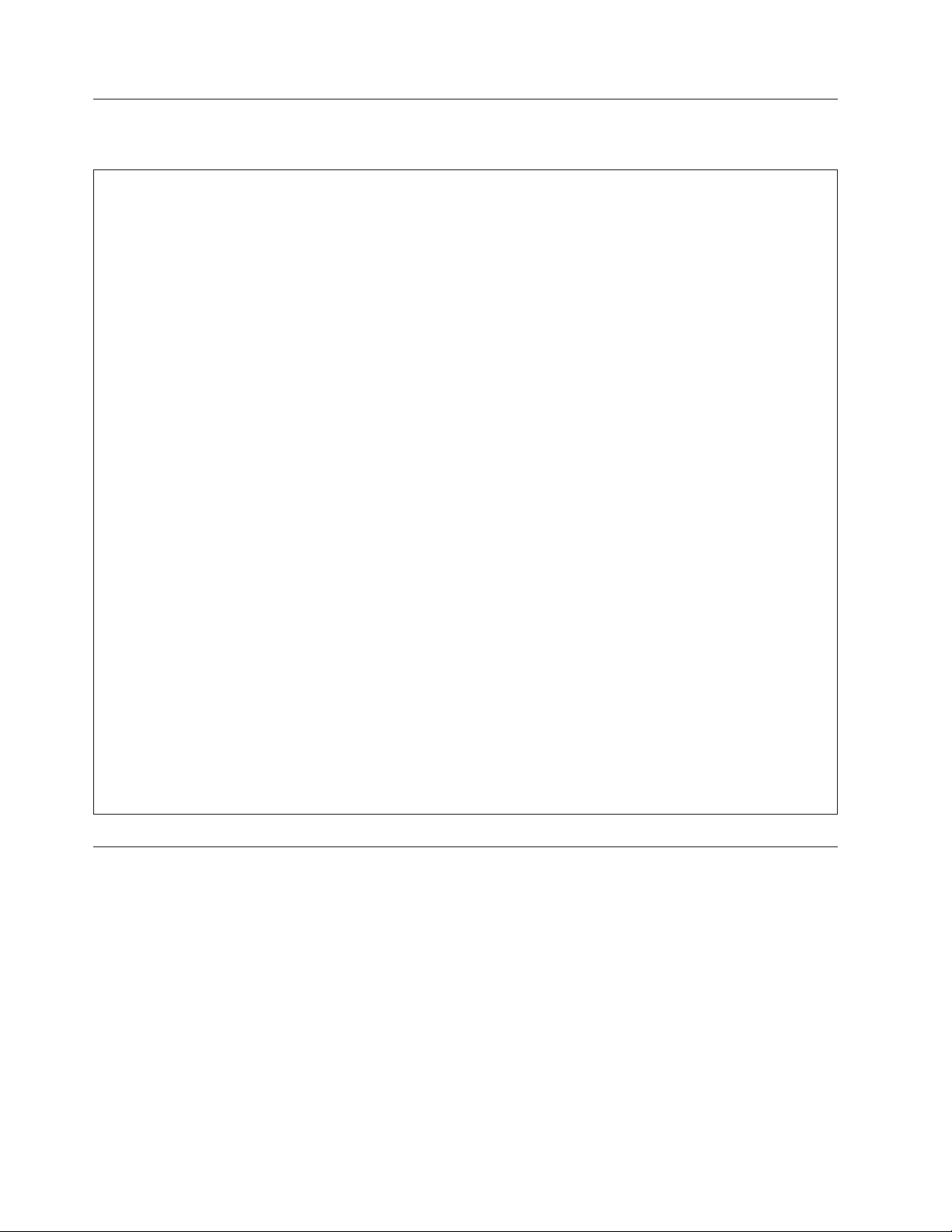
Especificaciones
Este apartado incluye una lista con las especificaciones físicas del sistema.
Dimensiones
Ancho: 160 mm (6,3 pulgadas)
Altura: 388 mm (15,28 pulgadas)
Fondo: 422 mm (16,61 pulgadas)
Peso
Configuración máxima como se envía: 9,4 kg (20,72 libras)
Entorno
Temperatura del aire:
En funcionamiento: entre 10° y 35°C (de 50° a 95°F)
Detenido: entre -40° y 60°C (de -40° a 140°F)
Detenido: entre -10° y 60°C (de 14° a 140°F) (sin paquete)
Humedad:
En funcionamiento: 20% a 80% (sin condensación)
Detenido: 20% a 90% (sin condensación)
Altitud:
En funcionamiento: de -50 a 10.000 pies (de -15,2 a 3.048 m)
Detenido: de -50 a 35.000 pies (de -15,2 a 10.668 m)
Entrada eléctrica
Voltaje de entrada:
Rango bajo:
Mínimo: 100 V CA
Máximo: 127 V CA
Rango de frecuencia de entrada: 50 a 60 Hz
Valor del conmutador de selección de voltaje: 115 V CA
Rango alto:
Mínimo: 200 V CA
Máximo: 240 V CA
Rango de frecuencia de entrada: 50 a 60 Hz
Valor del conmutador de selección de voltaje: 230 V CA
Visión general de software
El sistema se proporciona con un sistema operativo preinstalado y varias
aplicaciones preinstaladas.
Software proporcionado con el sistema operativo Windows
En este apartado se proporciona información acerca del software que se
proporciona con el sistema operativo Windows.
Software proporcionado por Lenovo
Lenovo proporciona los siguientes programas de software para ayudarle a mejorar
la productividad y reducir los gastos asociados con el mantenimiento del sistema.
Los programas de software proporcionados con el sistema pueden variar en
función del tipo de modelo y sistema operativo preinstalado.
4 Guía del usuario
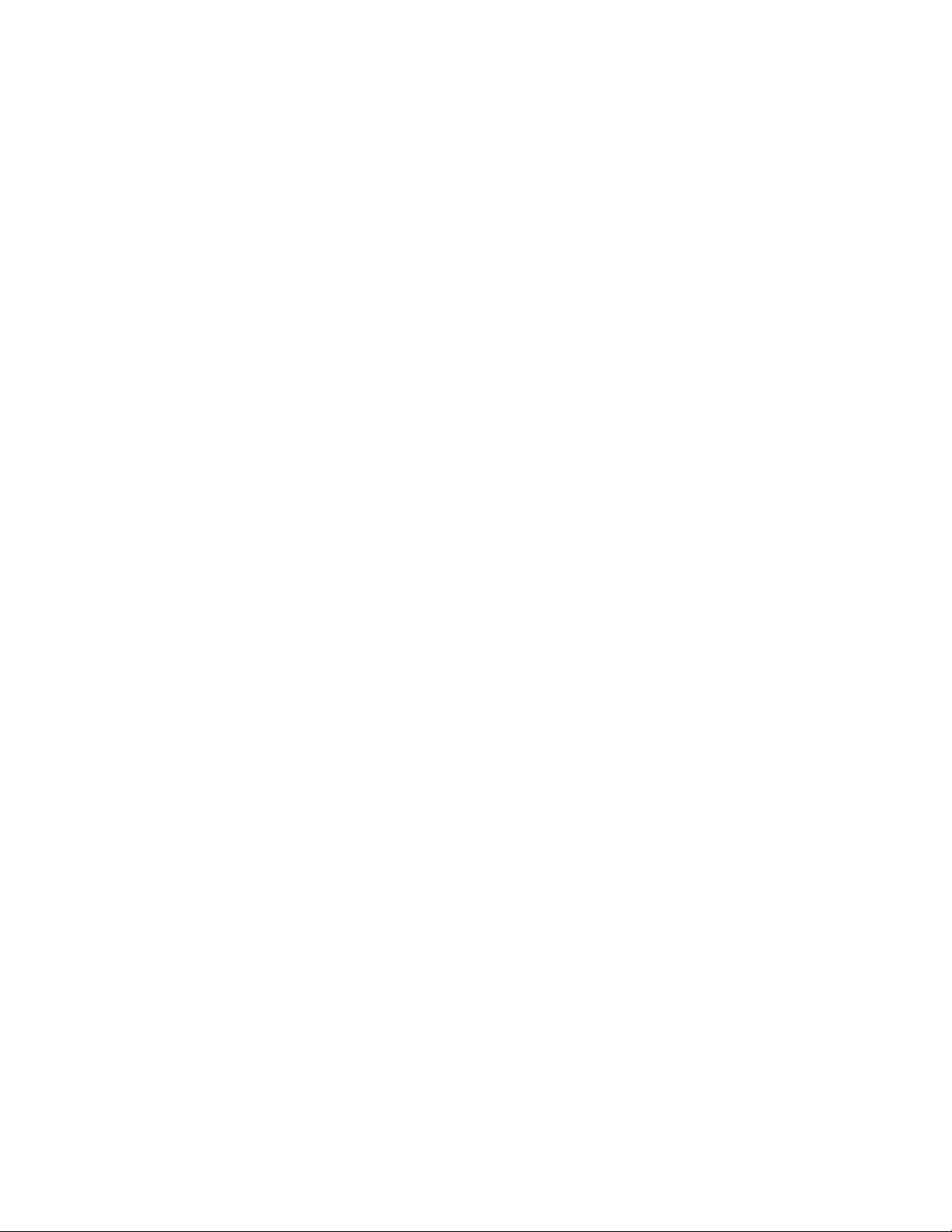
Lenovo ThinkVantage Tools: El programa Lenovo ThinkVantage®Tools le guía a
un conjunto de recursos de información y proporciona fácil acceso a diversas
herramientas para ayudarle a trabajar con mayor seguridad y más fácilmente. Si
desea más información, consulte “Lenovo ThinkVantage Tools” en la página 65.
Nota: El programa Lenovo ThinkVantage Tools sólo está disponible en sistemas
con el sistema operativo Windows 7 de Lenovo.
ThinkVantage Productivity Center: El programa ThinkVantage Productivity
Center le conduce a múltiples fuentes de información y herramientas para
ayudarle a configurar, conocer y mantener el sistema, así como a mejorar el
rendimiento del sistema. Si desea más información, consulte “ThinkVantage
Productivity Center” en la página 66.
Nota: El programa ThinkVantage Productivity Center sólo está disponible en
sistemas de Lenovo con el sistema operativo Windows Vista o Windows XP
preinstalado.
Lenovo Welcome: El programa Lenovo Welcome le presenta algunas
características incorporadas e innovadoras de Lenovo y le guía por algunas tareas
de configuración importantes para ayudarle a obtener el mayor rendimiento de su
sistema.
Nota: El programa Lenovo Welcome sólo está disponible en sistemas de Lenovo
con el sistema operativo Windows7oWindows Vista.
Product Recovery: El programa Product Recovery permite restaurar la unidad de
disco duro a los valores predeterminados de fábrica.
Rescue and Recovery de ThinkVantage: El programa ThinkVantage Rescue and
Recovery
®
(RnR) es una solución de recuperación y restauración de un botón que
incluye un conjunto de herramientas de recuperación automática para ayudar a
diagnosticar problemas del sistema, obtener ayuda y recuperarse de anomalías del
sistema, aún cuando no pueda iniciar el sistema operativo Windows.
Password Manager: El programa Password Manager captura y completa
automáticamente información de autenticación para aplicaciones Windows y sitios
web.
Nota: El programa Password Manager sólo está disponible en sistemas con el
sistema operativo Windows 7 de Lenovo preinstalado.
Client Security Solution de ThinkVantage: El programa ThinkVantage Client
Security Solution (CSS) le ayuda a proteger la información, incluida la información
de seguridad más importante como contraseñas, claves de cifrado y credenciales
electrónicas a la vez que evita el acceso de usuarios no autorizados a los datos.
Nota: El programa ThinkVantage Client Security Solution sólo está disponible en
sistemas de Lenovo con el sistema operativo Windows Vista o Windows XP
preinstalado.
Power Manager: El programa Power Manager permite gestionar la energía del
sistema ThinkCentre
®
de forma cómoda, flexible y completa. Mediante el programa
Power Manager, puede ajustar los valores relacionados con la energía para obtener
el equilibrio perfecto entre el rendimiento del sistema y el ahorro de energía.
Capítulo 1. Visión general del producto 5
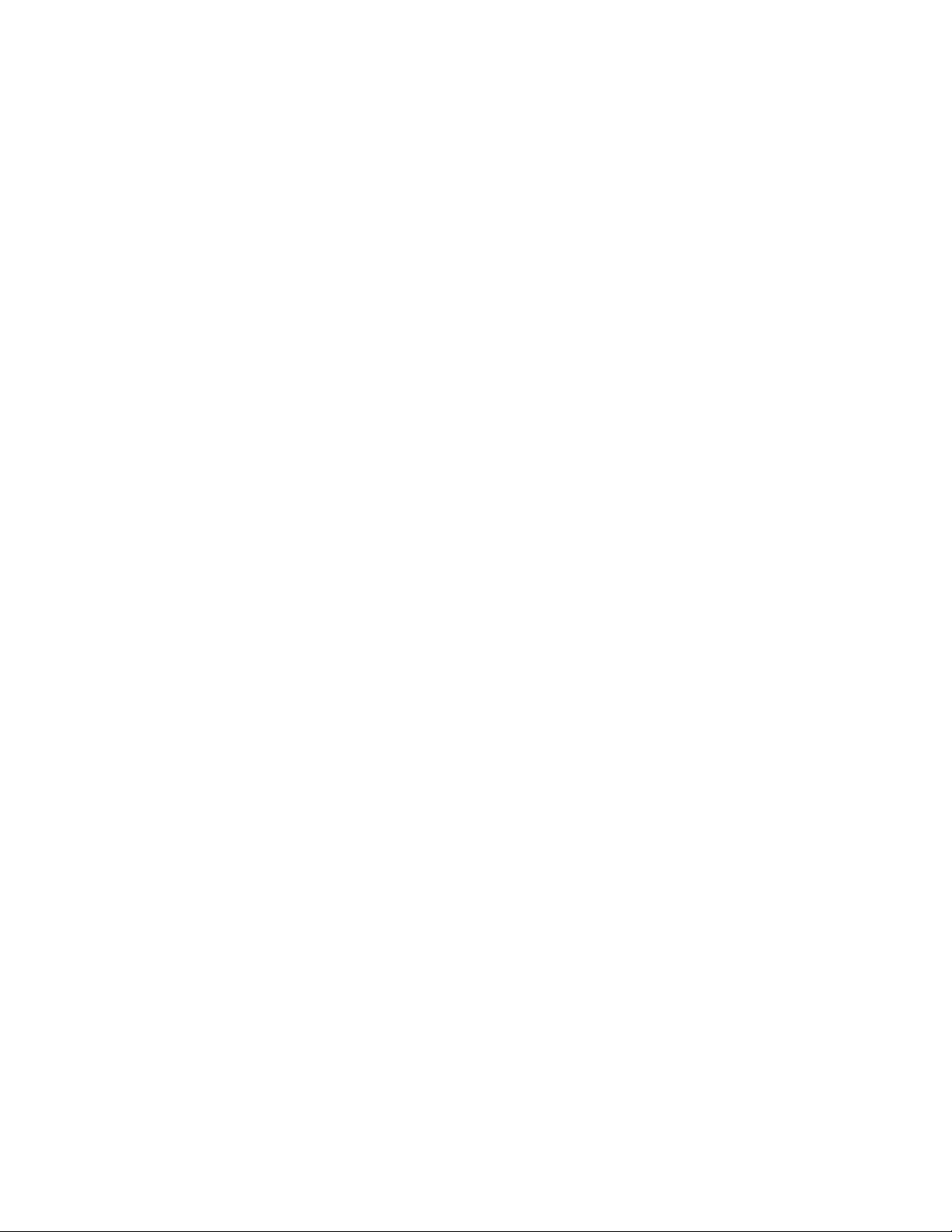
System Update de ThinkVantage: El programa ThinkVantage System Update
(TVSU) le ayuda a mantener el software del sistema actualizado, descargando e
instalando paquetes de software (aplicaciones ThinkVantage, controladores de
dispositivo, actualizaciones BIOS y otras actualizaciones de terceros). Algunos
ejemplos de software que debería mantener actualizado son los programas
proporcionados por Lenovo, como el programa Rescue and Recovery y el
programa ThinkVantage Productivity Center.
Software de huellas dactilares: El lector de huellas dactilares integrado
proporcionado en algunos teclados funciona con el programa Fingerprint Software
para registrar su huella dactilar y asociarla a la contraseña de Windows. De esta
forma la autenticación de la huella dactilar puede sustituir a las contraseñas y
facilita un acceso de usuario seguro y sencillo. Un teclado de lector de huellas
dactilares está disponible en determinados sistemas o puede adquirirse para
sistemas que dan soporte a esta opción.
Lenovo ThinkVantage Toolbox
El programa Lenovo ThinkVantage Toolbox le ayuda a mantener el sistema,
mejorar la seguridad del sistema informático, diagnosticar problemas del sistema,
familiarizarse con las tecnologías innovadoras que ofrece Lenovo y obtener más
información sobre su sistema. Si desea más información, consulte “Lenovo
ThinkVantage Toolbox” en la página 62.
PC-Doctor for Rescue and Recovery
El programa de diagnóstico PC-Doctor for Rescue and Recovery está preinstalado
en el sistema ThinkCentre como parte del espacio de trabajo de Rescue and
Recovery para ayudarle a diagnosticar problemas de hardware. También informa
de los valores controlados por el sistema operativo que afectan al correcto
funcionamiento del sistema. Utilice el programa de diagnóstico PC-Doctor for
Rescue and Recovery si no logra iniciar el sistema operativo Windows. Si desea
más información, consulte “PC-Doctor for Rescue and Recovery” en la página 63.
Adobe Reader
El programa Adobe Reader es una herramienta que se utiliza para ver, imprimir y
hacer búsquedas en documentos PDF.
Consulte “Carpeta Online Books” en la página 65 para obtener más información
sobre cómo acceder y visualizar las publicaciones.
Software antivirus
El sistema se proporciona con software antivirus que puede utilizarse para detectar
y eliminar virus. Lenovo proporciona una versión completa de software antivirus
en el sistema con una subscripción gratuita de 30 días. Después de estos 30 días,
deberá renovar la licencia para seguir recibiendo las actualizaciones del software
antivirus.
Para obtener más información sobre cómo utilizar el software antivirus, consulte el
sistema de ayuda del software antivirus.
6 Guía del usuario

Ubicaciones
Ubicación de los conectores, los controles y los indicadores de la parte frontal del sistema
En este apartado se proporciona información para ayudarle a ubicar los conectores
del sistema, los componentes, las piezas de la placa del sistema y las unidades
internas.
En la Figura 1 se muestra la ubicación de los conectores, los controles y los
indicadores de la parte frontal del sistema.
Figura 1. Ubicaciones de los conectores, los controles y los indicadores frontales
1 Indicador de actividad de la unidad
de disco duro
2 Indicador de energía 6 Conector de auriculares
3 Interruptor de alimentación 7 Conector de micrófono
4 Botón de expulsión/cierre de la
unidad óptica
5 Conector USB
8 Conector USB
Capítulo 1. Visión general del producto 7
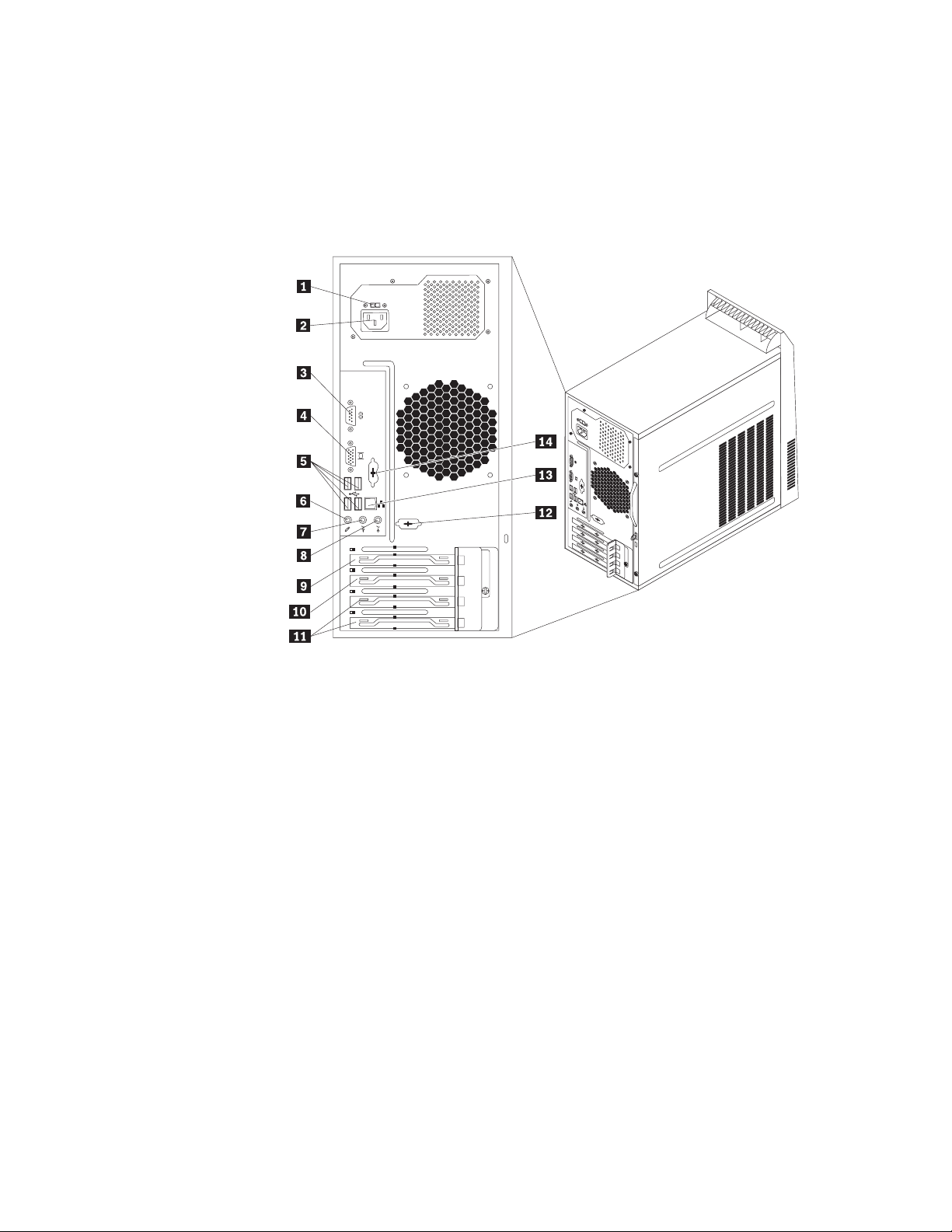
Ubicación de los conectores y los componentes en la parte posterior del sistema
En la Figura 2 se muestra la ubicación de los conectores y los componentes de la
parte posterior del sistema. Algunos conectores de la parte posterior del sistema
tienen un código de colores para ayudarle a determinar dónde conectar los cables
en el sistema.
Figura 2. Ubicaciones de los conectores y los componentes posteriores
1 Conmutador de selección de voltaje
(disponible en algunos modelos)
2 Conector del cable de alimentación 9 Ranura de tarjeta gráfica PCI Express x16
3 Puerto serie 10 Ranura de tarjeta PCI Express x1
4 Conector de monitor VGA 11 Ranuras de tarjeta PCI (2)
5 Conectores USB (4) 12 Puerto serie (disponible en algunos
6 Conector de micrófono 13 Conector Ethernet
7 Conector de salida de línea de audio 14 Conector de teclado y ratón Personal
8 Conector de entrada de línea de audio
modelos)
System/2
modelos)
®
(PS/2®) (disponible en algunos
8 Guía del usuario

Conector descripción
Conector de entrada de
línea de audio
Se utiliza para recibir señales de audio desde un dispositivo de
sonido externo, como un sistema estéreo. Cuando conecta un
dispositivo de audio externo, se conecta un cable entre el
conector de salida de línea de audio del dispositivo y el
conector de entrada de línea de audio del sistema.
Conector de salida de línea
de audio
Se utiliza para enviar señales de audio desde el sistema a
dispositivos externos, como altavoces con alimentación externa
(altavoces con amplificador integrado), auriculares, teclados
multimedia, el conector de entrada de línea de audio de un
sistema estéreo u otros dispositivos de grabación externos.
Conector Ethernet Se utiliza para conectar un cable Ethernet para una LAN (red
de área local).
Nota: Para utilizar el sistema dentro de los límites establecidos
por FCC para los aparatos de Clase B, utilice un cable Ethernet
de Categoría 5.
Conector de micrófono Se utiliza para conectar un micrófono al sistema cuando desee
grabar sonido o si utiliza software de reconocimiento de voz.
Conector de teclado PS/2
(disponible en algunos
Se utiliza para conectar un teclado con conector de teclado
PS/2.
modelos)
Conector de ratón PS/2
(disponible en algunos
Se utiliza para conectar un ratón, bola u otro dispositivo de
puntero que utilice un conector de ratón PS/2.
modelos)
Puerto serie Se utiliza para conectar un módem externo, una impresora serie
u otros dispositivos que utilicen un puerto serie de 9 patillas.
Conector USB Se utiliza para conectar un dispositivo USB, como un teclado,
un ratón, un escáner o una impresora USB. Si los conectores
USB del sistema no son suficientes para conectar todos los
dispositivos USB; puede comprar un concentrador USB, que se
utiliza para conectar dispositivos USB adicionales.
Conector de monitor VGA Se utiliza para conectar un monitor VGA u otros dispositivos
que necesiten un conector de monitor VGA.
Capítulo 1. Visión general del producto 9
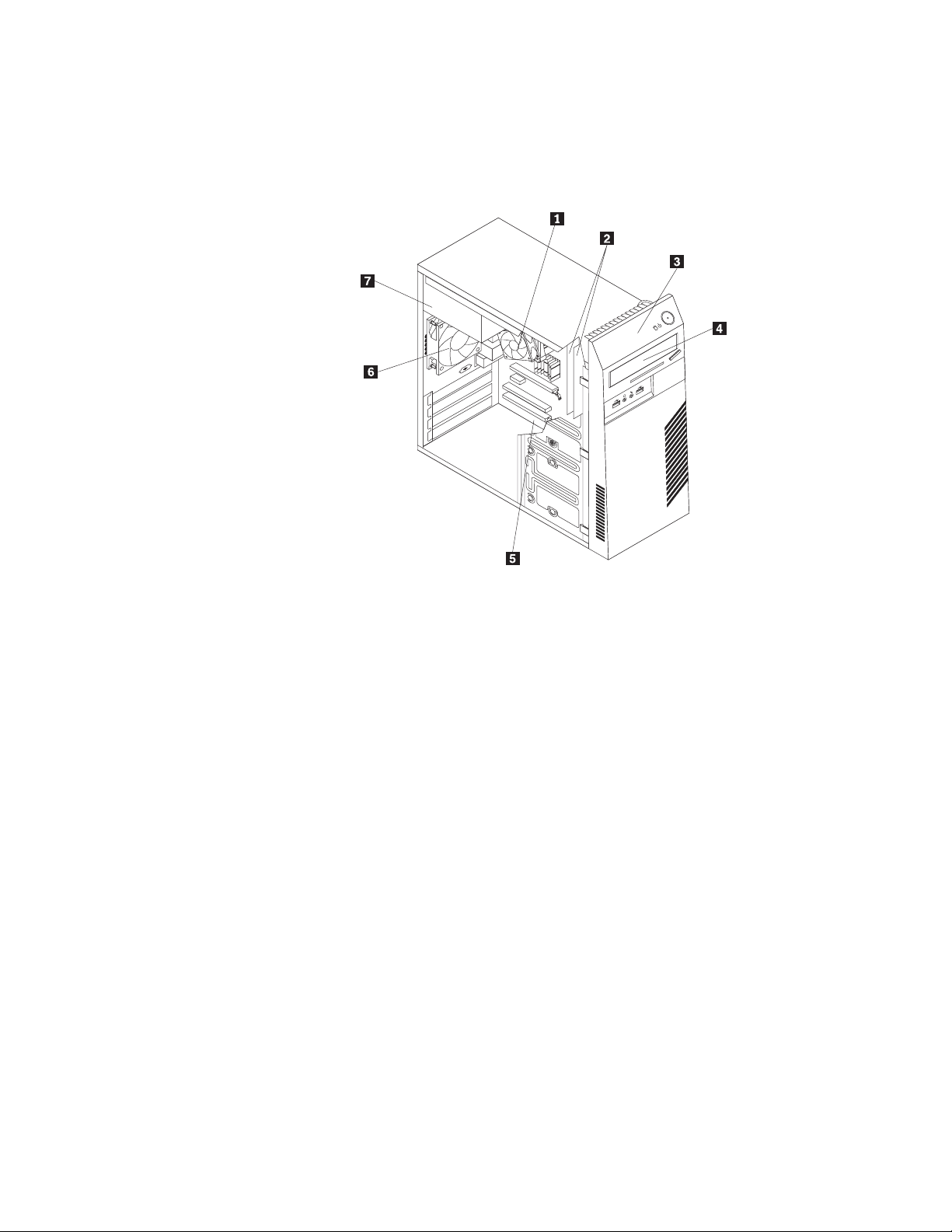
Ubicación de los componentes
En la Figura 3 se muestran las ubicaciones de los diversos componentes del
sistema. Para extraer la cubierta del sistema y poder acceder al interior del sistema,
consulte “Extracción de la cubierta del sistema” en la página 14.
Figura 3. Ubicaciones de componentes
1 Conjunto de ventilador y disipador de
calor
2 Módulos de memoria (2) 6 Conjunto del ventilador posterior
3 Marco biselado frontal 7 Conjunto de la fuente de alimentación
4 Unidad óptica
5 Placa del sistema
10 Guía del usuario

Ubicación de las piezas en la placa del sistema
En la Figura 4 se muestra la ubicación de las piezas en la placa del sistema.
Figura 4. Ubicación de las piezas de la placa del sistema
1 Microprocesador 12 Conector del panel frontal
2 Conector del ventilador del
microprocesador
3 Ranuras de memoria (2) 14 Conector serie (COM 2)
4 Conector de sensor térmico 15 Conector de audio frontal
5 Conector del alimentación de 24 patas 16 Conector de altavoz interno
6 Conector paralelo 17 Ranuras de tarjetas PCI (2)
7 Batería 18 Ranura de tarjeta PCI Express x1
8 Conector de conmutador de presencia de
cubierta (conector de conmutador de
intrusión) (algunos modelos)
9 Conectores SATA (3) 20 Conector del ventilador del sistema
10 Puente de borrado/recuperación de
CMOS (Complementary Metal Oxide
Semiconductor)
11 Conector del ventilador de alimentación 22 Conector de ratón y teclado PS/2
13 Conectores USB (2)
19 Ranura de tarjeta gráfica PCI Express
x16
21 Conector del alimentación de 4 patas
Capítulo 1. Visión general del producto 11
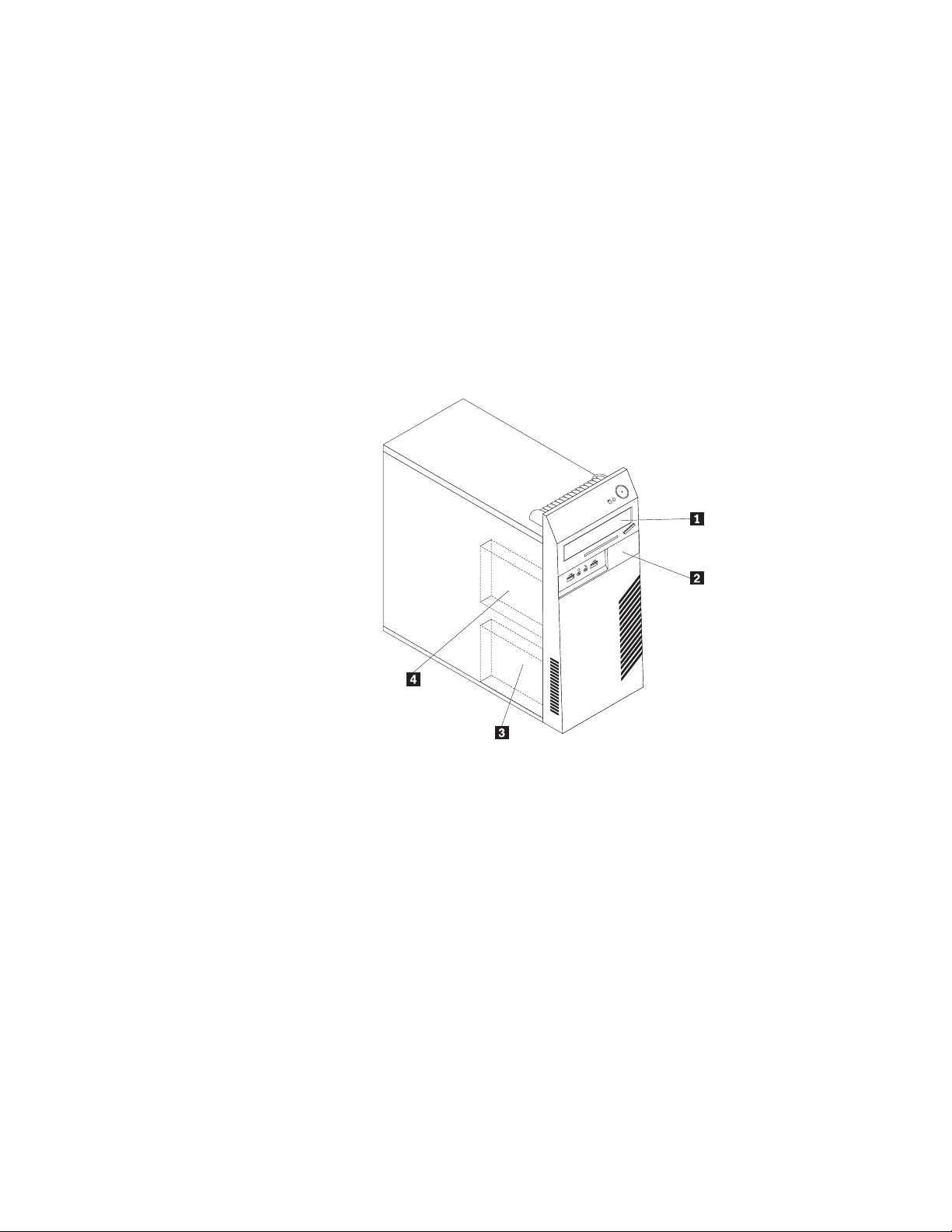
Ubicación de unidades internas
Las unidades internas son dispositivos que el sistema utiliza para leer y almacenar
datos. Puede añadir unidades al sistema para incrementar la capacidad de
almacenamiento y permitir que el sistema lea otros tipos de soportes. Las unidades
internas se instalan en bahías. En este manual, las bahías se denominan bahía 1,
bahía 2, etc.
Al instalar una unidad interna, es importante tener en cuenta el tipo y tamaño de
unidad que se puede instalar o sustituir en cada bahía y conectar correctamente los
cables a la unidad instalada. Consulte el apartado correspondiente en Capítulo 2,
“Instalación o sustitución de hardware”, en la página 13 para obtener instrucciones
sobre como instalar o sustituir unidades internas del sistema.
En la Figura 5 se muestran las ubicaciones de las diversas bahías del sistema.
12 Guía del usuario
Figura 5. Ubicaciones de las bahías de unidades
1 Bahía 1 - Bahía de unidad óptica (con unidad óptica instalada)
2 Bahía 2 - Bahía de unidad de lector de tarjetas finas
3 Bahía 3 - Unidad de disco duro SATA primaria (con una unidad de disco duro SATA de
3,5 pulgadas instalada)
4 Bahía 4 - Bahía de unidad de disco duro SATA secundaria
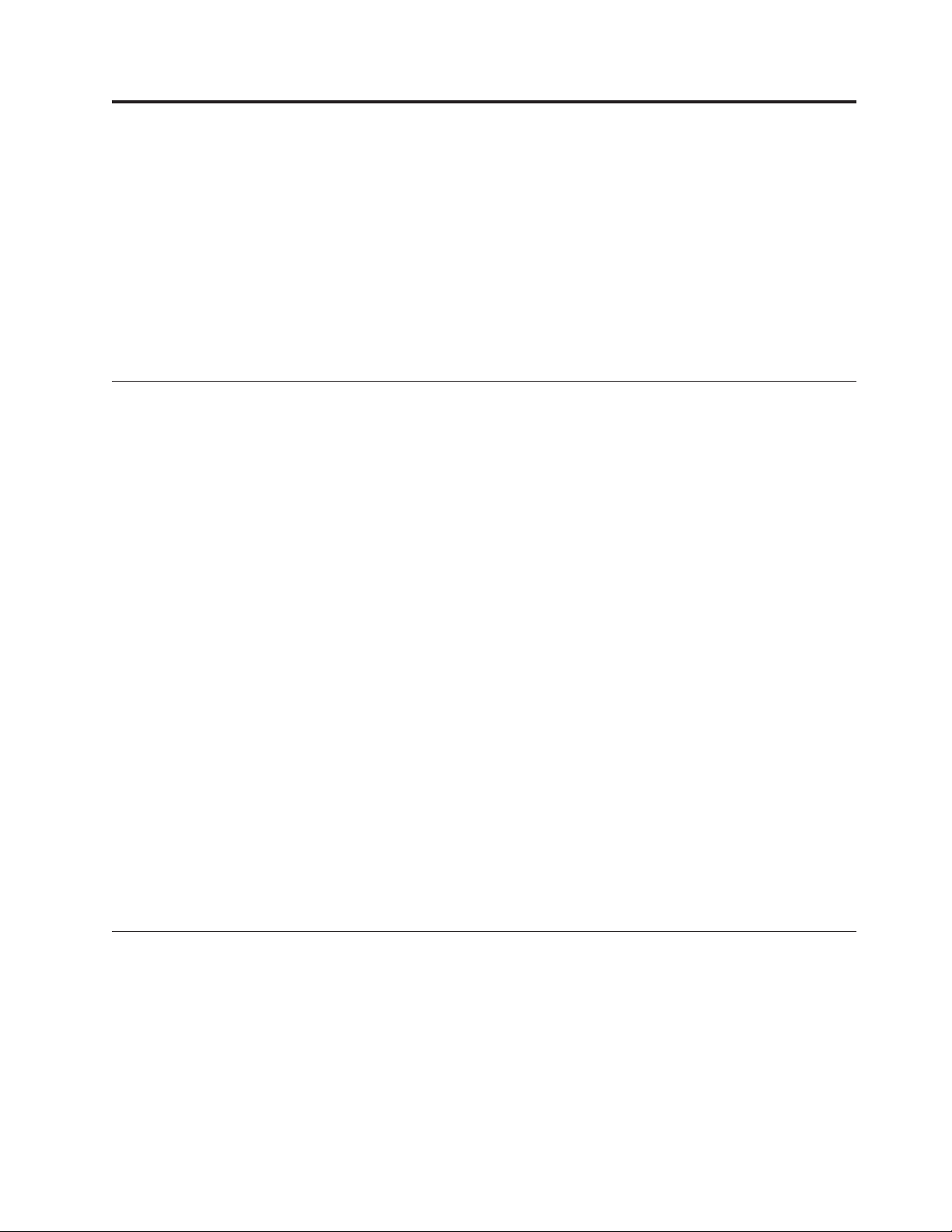
Capítulo 2. Instalación o sustitución de hardware
En este capítulo se proporcionan las instrucciones para instalar o sustituir
hardware del sistema.
Este capítulo contiene los siguientes temas:
v “Manejo de dispositivos sensibles a la electricidad estática”
v “Instalación o sustitución de hardware”
v “Obtención de controladores de dispositivo” en la página 40
v “Características de seguridad básicas” en la página 41
Manejo de dispositivos sensibles a la electricidad estática
No abra la bolsa antiestática que contiene la nueva pieza hasta que se haya
extraído la pieza defectuosa del sistema y esté preparado para instalar la nueva. La
electricidad estática, aunque es inofensiva para las personas, puede causar graves
daños a los componentes y las piezas del sistema.
Para evitar daños causados por la electricidad estática, tome las siguientes
precauciones cuando maneje las piezas y componentes del sistema:
v Limite los movimientos. El movimiento puede generar electricidad estática
alrededor del usuario.
v Maneje siempre con cuidado las piezas y los demás componentes del sistema.
Maneje las tarjetas PCI, los módulos de memoria, las placas del sistema y los
microprocesadores por los extremos. No toque nunca ningún circuito que esté al
descubierto.
v Evite que otras personas toquen las piezas y otros componentes del sistema.
v Antes de sustituir una pieza nueva, ponga en contacto durante dos segundos
como mínimo la bolsa antiestática que contiene la pieza con una cubierta
metálica de la ranura de expansión o con cualquier otra superficie metálica del
sistema que esté sin pintar. Así se reduce la electricidad estática de la bolsa y del
cuerpo.
v Extraiga la nueva pieza de la bolsa antiestática e instálela directamente en el
sistema sin colocarla sobre ninguna otra superficie. En caso de dificultad,
coloque la bolsa antiestática de la nueva pieza sobre una superficie lisa y plana
y, a continuación, coloque la pieza nueva sobre la bolsa.
v No deposite la pieza en la cubierta del sistema ni en ninguna otra superficie
metálica.
Instalación o sustitución de hardware
En esta sección se proporcionan las instrucciones para instalar o sustituir hardware
del sistema. Puede ampliar las posibilidades del sistema mediante la adición de
módulos de memoria, tarjetas PCI o unidades y sustituir hardware defectuoso para
mantener el sistema.
Notas:
1. Utilice sólo piezas del sistema proporcionadas por Lenovo.
2. Al instalar o sustituir una opción, utilice las instrucciones apropiadas de esta
sección junto con las instrucciones proporcionadas con la opción.
© Copyright Lenovo 2010 13
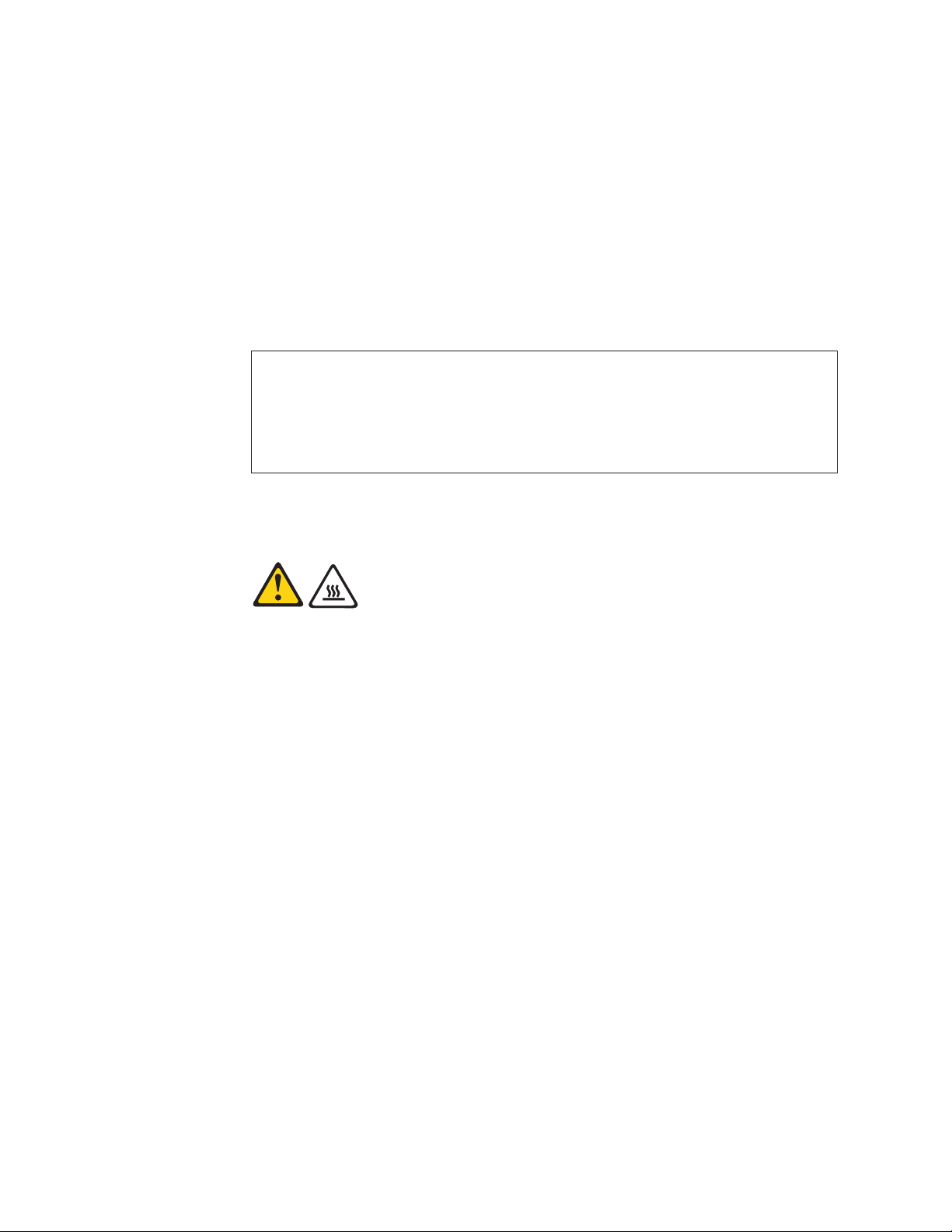
Instalación de opciones externas
Puede instalar opciones externas en el sistema, tales como altavoces externos, una
impresora o un escáner. Para algunas opciones externas, debe instalar software
adicional además de realizar la conexión física. Al instalar una opción externa,
consulte “Ubicación de los conectores, los controles y los indicadores de la parte
frontal del sistema” en la página 7 y “Ubicación de los conectores y los
componentes en la parte posterior del sistema” en la página 8 para identificar el
conector necesario. A continuación, siga las instrucciones que acompañan a la
opción para realizar la conexión e instalar el software o los controladores de
dispositivo necesarios para la opción.
Extracción de la cubierta del sistema
Atención
No abra el sistema ni intente realizar ninguna reparación antes de leer y comprender la
“Información de seguridad importante” de la publicación Guía de seguridad y garantía de
ThinkCentre proporcionada con el sistema. Para obtener una copia de la publicación Guía de
seguridad y garantía de ThinkCentre, vaya a:
http://www.lenovo.com/support
En este apartado se proporcionan instrucciones para extraer la cubierta del sistema.
PRECAUCIÓN:
Apague el sistema y espere entre tres y cinco minutos para que el sistema se
enfríe antes de extraer la cubierta del sistema.
Para extraer la cubierta del sistema, siga estos pasos:
1. Extraiga todos los soportes de las unidades. A continuación, apague todos los
dispositivos conectados y el sistema.
2. Desconecte todos los cables de alimentación de las tomas eléctricas.
3. Desconecte el cable de alimentación, los cables de Entrada/Salida (E/S) y
cualquier otro cable conectado al sistema.
4. Retire cualquier dispositivo de bloqueo que fije la cubierta del sistema como,
por ejemplo, un cable de bloqueo integrado o una presilla para candado.
Consulte “Cable de bloqueo integrado” en la página 41 o “Candado” en la
página 42.
14 Guía del usuario

5. Extraiga los dos tornillos que aseguran la cubierta del sistema y deslice la
cubierta hacia la parte posterior para extraerla.
Figura 6. Extracción de la cubierta del sistema
Extracción y reinstalación del marco biselado frontal
Atención
No abra el sistema ni intente realizar ninguna reparación antes de leer y comprender la
“Información de seguridad importante” de la publicación Guía de seguridad y garantía de
ThinkCentre proporcionada con el sistema. Para obtener una copia de la publicación Guía de
seguridad y garantía de ThinkCentre, vaya a:
http://www.lenovo.com/support
En este apartado se proporcionan las instrucciones para extraer y reinstalar el
marco biselado frontal.
Para extraer y reinstalar el marco biselado frontal, siga estos pasos:
1. Extraiga todos los soportes de las unidades y apague todos los dispositivos
conectados y el sistema. A continuación, desconecte todos los cables de
alimentación de las tomas eléctricas y los que estén conectados al sistema.
2. Extraiga la cubierta del sistema. Consulte “Extracción de la cubierta del
sistema” en la página 14.
Capítulo 2. Instalación o sustitución de hardware 15

3. Extraiga el marco biselado frontal liberando las tres pestañas de plástico de la
izquierda y girando el marco biselado frontal hacia arriba.
Figura 7. Extracción del marco biselado frontal
4. Para volver a instalar el marco biselado, alinee las otras tres pestañas de
plástico de la parte derecha del marco biselado con los orificios
correspondientes del chasis y gírelo hacia el interior del marco biselado hasta
que se ajuste en su posición en la parte izquierda.
16 Guía del usuario
Figura 8. Reinstalación del marco biselado frontal.
5. Vaya a “Cómo finalizar la sustitución de piezas” en la página 39.
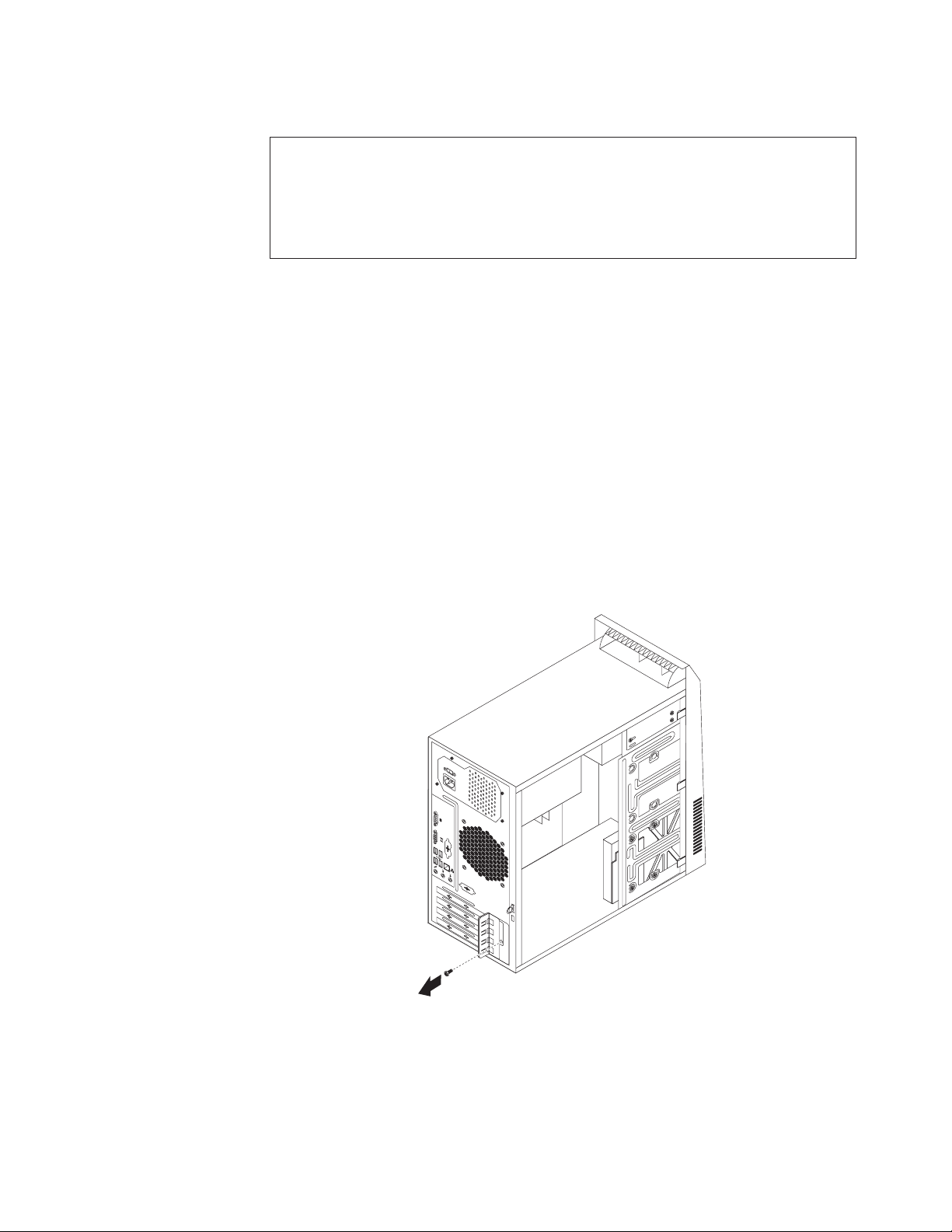
Instalación o sustitución de una tarjeta PCI
Atención
No abra el sistema ni intente realizar ninguna reparación antes de leer y comprender la
“Información de seguridad importante” de la publicación Guía de seguridad y garantía de
ThinkCentre proporcionada con el sistema. Para obtener una copia de la publicación Guía de
seguridad y garantía de ThinkCentre, vaya a:
http://www.lenovo.com/support
En este apartado se proporcionan instrucciones para instalar o sustituir una tarjeta
PCI.
El sistema dispone de una ranura de tarjetas PCI estándar, dos ranuras de tarjeta
PCI Express x1 y una ranura de tarjeta gráfica PCI Express x16. Consulte
“Ubicación de las piezas en la placa del sistema” en la página 11.
Para instalar o sustituir una tarjeta PCI, siga estos pasos:
1. Extraiga todos los soportes de las unidades y apague todos los dispositivos
conectados y el sistema. A continuación, desconecte todos los cables de
alimentación de las tomas eléctricas y los que estén conectados al sistema.
2. Extraiga la cubierta del sistema. Consulte “Extracción de la cubierta del
sistema” en la página 14.
3. Extraiga el tornillo que sujeta el mecanismo de cierre de la tarjeta PCI en la
parte posterior del sistema.
Figura 9. Extracción del tornillo que sujeta el mecanismo de cierre de la tarjeta PCI
Capítulo 2. Instalación o sustitución de hardware 17
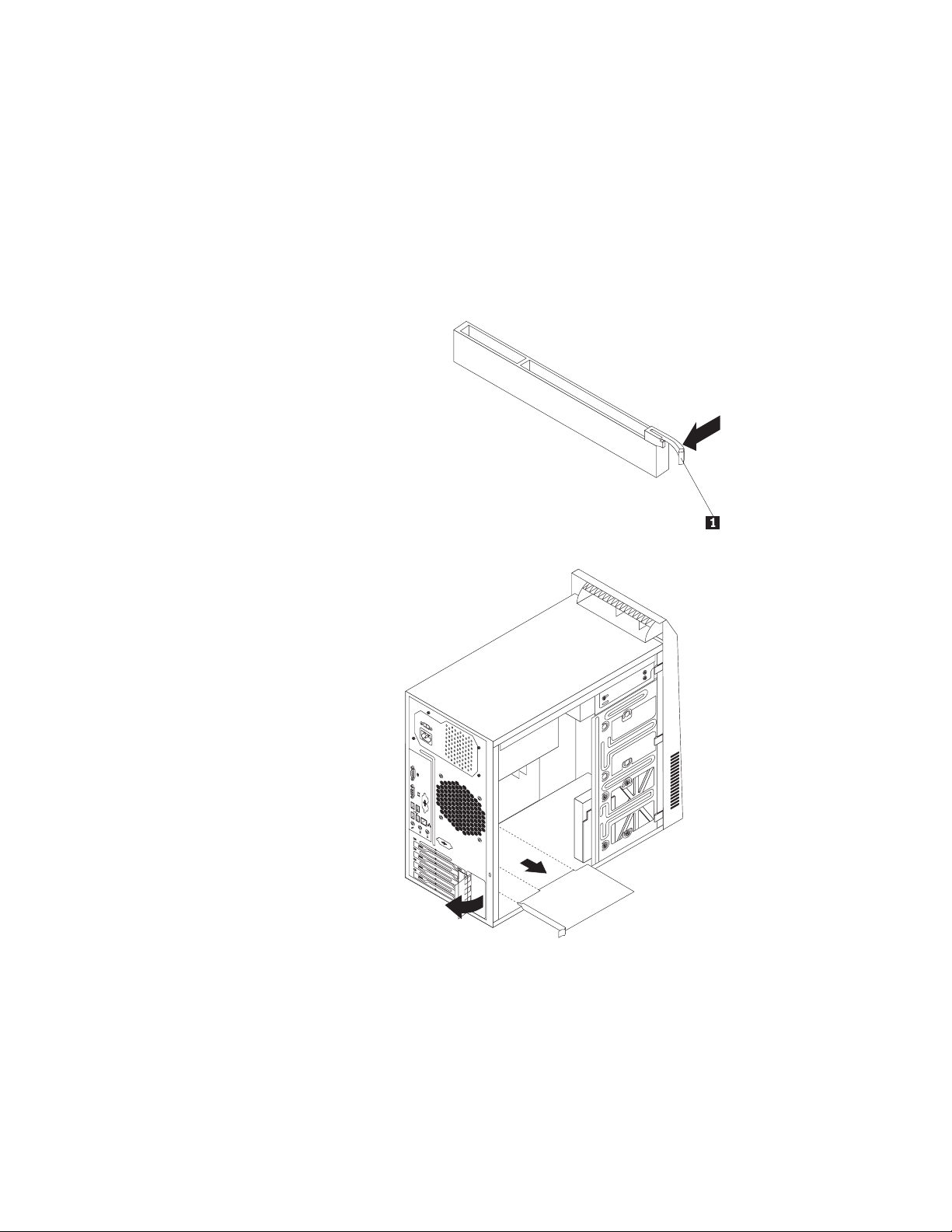
4. Realice una de las siguientes acciones:
v Si va a sustituir una tarjeta PCI, abra el mecanismo de cierre de la tarjeta PCI
y extraiga la tarjeta PCI antigua que está instalada actualmente, como se
muestra en Figura 10.
Nota: Si la tarjeta se mantiene en su lugar mediante un mecanismo de cierre
de sujeción 1, presione el mecanismo de cierre de sujeción para
liberar la tarjeta PCI del mecanismo de cierre. A continuación, sujete la
tarjeta PCI por los extremos y tire suavemente de ella hacia fuera de la
ranura. Si es necesario, mueva hacia un lado y otro por igual la tarjeta
PCI hasta que se haya extraído de la ranura de tarjeta PCI.
18 Guía del usuario
Figura 10. Extracción de la tarjeta PCI
v Si va a instalar una tarjeta PCI, abra el mecanismo de cierre de la tarjeta PCI
y extraiga la cubierta de la ranura de la tarjeta PCI correspondiente. Consulte
“Ubicación de las piezas en la placa del sistema” en la página 11 para
identificar los tipos de ranura de tarjeta PCI.
5. Extraiga la nueva tarjeta PCI de su bolsa antiestática.

6. Instale la nueva tarjeta PCI en la ranura de tarjeta PCI adecuada de la placa del
sistema. A continuación, gire el mecanismo de cierre de la tarjeta PCI a la
posición de cerrado para fijar las tarjetas PCI.
Figura 11. Instalación de la tarjeta PCI
7. Vuelva a instalar el tornillo para fijar en su sitio el mecanismo de cierre de la
tarjeta PCI.
Qué debe hacer a continuación:
v Para trabajar con otra pieza de hardware, vaya al apartado pertinente.
v Para completar la instalación o la sustitución, vaya a “Cómo finalizar la
sustitución de piezas” en la página 39.
Instalación o sustitución de un módulo de memoria
Atención
No abra el sistema ni intente realizar ninguna reparación antes de leer y comprender la
“Información de seguridad importante” de la publicación Guía de seguridad y garantía de
ThinkCentre proporcionada con el sistema. Para obtener una copia de la publicación Guía de
seguridad y garantía de ThinkCentre, vaya a:
http://www.lenovo.com/support
Este apartado proporciona las instrucciones para instalar o sustituir un módulo de
memoria.
El sistema tiene dos ranuras de memoria para instalar o sustituir DIMM SDRAM
DDR3 que proporcionan hasta un máximo de 4 GB de memoria del sistema.
Cuando instale o sustituya un módulo de memoria, utilice DIMM SDRAM DDR3
de1GBó2GBencualquier combinación hasta un máximo de 4 GB de memoria
del sistema.
Capítulo 2. Instalación o sustitución de hardware 19

Para instalar o sustituir un módulo de memoria, siga estos pasos:
1. Extraiga todos los soportes de las unidades y apague todos los dispositivos
conectados y el sistema. A continuación, desconecte todos los cables de
alimentación de las tomas eléctricas y los que estén conectados al sistema.
2. Extraiga la cubierta del sistema. Consulte “Extracción de la cubierta del
sistema” en la página 14.
3. Apoye el sistema sobre un lateral para acceder más fácilmente a la placa del
sistema.
4. Localice las ranuras de memoria en la placa del sistema. Consulte “Ubicación
de las piezas en la placa del sistema” en la página 11.
5. Extraiga las piezas y desconecte los cables que puedan impedir el acceso las
ranuras de memoria.
6. Realice una de las siguientes acciones:
v Si va a sustituir un módulo de memoria, abra los clips de sujeción y extraiga
el módulo de memoria antiguo que está instalado en este momento.
Figura 12. Extracción del módulo de memoria
v Si va a instalar un módulo de memoria, abra los clips de sujeción de la
ranura de memoria en la que desee instalar el módulo.
Figura 13. Apertura de los clips de sujeción de la ranura de memoria
20 Guía del usuario

7. Coloque el módulo de memoria nuevo encima de la ranura de memoria.
Asegúrese de que la muesca 1 del nuevo módulo de memoria se alinee con la
llave 2 en la ranura de memoria. A continuación, empuje el nuevo módulo de
memoria perpendicularmente en la ranura de memoria hasta que se cierren los
clips de sujeción y el nuevo módulo de memoria encaje en su posición.
Figura 14. Instalación del módulo de memoria
8. Vuelva a instalar todas las piezas y a conectar todos los cables que se hayan
extraído o desconectado.
Qué debe hacer a continuación:
v Para trabajar con otra pieza de hardware, vaya al apartado pertinente.
v Para completar la instalación o la sustitución, vaya a “Cómo finalizar la
sustitución de piezas” en la página 39.
Sustitución de la batería
Atención
No abra el sistema ni intente realizar ninguna reparación antes de leer y comprender la
“Información de seguridad importante” de la publicación Guía de seguridad y garantía de
ThinkCentre proporcionada con el sistema. Para obtener una copia de la publicación Guía de
seguridad y garantía de ThinkCentre, vaya a:
http://www.lenovo.com/support
El sistema tiene un tipo de memoria especial que mantiene la fecha, la hora y la
información de configuración de las características incorporadas. La batería
mantiene activa esta información cuando el sistema está apagado.
Normalmente no es preciso cargar ni mantener la batería durante el tiempo de
vida de la misma; no obstante, ninguna batería dura para siempre. Si la batería
falla, la fecha, hora e información de configuración incluidas las contraseñas, se
perderán. Cuando se encienda el sistema aparecerá un mensaje de error.
Antes de realizar el procedimiento siguiente, asegúrese de que ha leído y
comprendido la información sobre cómo sustituir y desechar la batería en las
secciones “Baterías” y “Aviso para la batería de litio” de la publicación Guía se
seguridad y garantía de ThinkCentre.
Capítulo 2. Instalación o sustitución de hardware 21

Para sustituir la batería, siga estos pasos:
1. Extraiga todos los soportes de las unidades y apague todos los dispositivos
conectados y el sistema. A continuación, desconecte todos los cables de
alimentación de las tomas eléctricas y los que estén conectados al sistema.
2. Extraiga la cubierta del sistema. Consulte “Extracción de la cubierta del
sistema” en la página 14.
3. Localice la batería. Consulte “Ubicación de las piezas en la placa del sistema”
en la página 11.
4. Extraiga las piezas y desconecte los cables que puedan impedir el acceso a la
batería.
5. Retire la batería antigua.
Figura 15. Extracción de la batería antigua
6. Instale la batería nueva.
Figura 16. Instalación de la batería nueva
7. Vuelva a instalar todas las piezas y a conectar todos los cables que se hayan
extraído o desconectado.
8. Vuelva a instalar la cubierta del sistema y a conectar los cables externos.
Consulte “Cómo finalizar la sustitución de piezas” en la página 39.
9. Encienda el sistema y todos los dispositivos conectados.
Nota: Cuando se encienda el sistema por primera vez después de sustituir la
batería, se visualizará un mensaje de error. Esto es normal después de
cambiar la batería.
10. Utilice el programa Setup Utility para definir la fecha, la hora, las contraseñas
y otra información de configuración. Consulte Capítulo 4, “Utilización del
programa Setup Utility”, en la página 53.
Qué debe hacer a continuación:
v Para trabajar con otra pieza de hardware, vaya al apartado pertinente.
v Para completar la instalación, vaya a “Cómo finalizar la sustitución de
piezas” en la página 39.
22 Guía del usuario

Sustitución del conjunto de la fuente de alimentación
Atención
No abra el sistema ni intente realizar ninguna reparación antes de leer y comprender la
“Información de seguridad importante” de la publicación Guía de seguridad y garantía de
ThinkCentre proporcionada con el sistema. Para obtener una copia de la publicación Guía de
seguridad y garantía de ThinkCentre, vaya a:
http://www.lenovo.com/support
En este apartado se proporcionan las instrucciones para sustituir el conjunto de la
fuente de alimentación.
Aunque no hay ninguna pieza en movimiento en el sistema una vez que se ha
desconectado el cable de alimentación, los avisos siguientes son necesarios por
motivos de seguridad y para la certificación UL (Underwriters Laboratories).
PELIGRO
Piezas móviles peligrosas. No toque estas piezas y manténgase alejado de
ellas.
PRECAUCIÓN:
No extraiga nunca la cubierta de una fuente de alimentación ni de ninguna otra
pieza que tenga adherida la etiqueta siguiente.
En el interior de los componentes que tienen adherida esta etiqueta existen
niveles de voltaje, corriente y energía que son peligrosos. En el interior de estos
componentes no hay piezas que pueda reparar. Si sospecha que existe un
problema en una de estas piezas, póngase en contacto con un técnico de servicio.
Para sustituir el conjunto de la fuente de alimentación, siga estos pasos:
1. Extraiga todos los soportes de las unidades y apague todos los dispositivos
conectados y el sistema. A continuación, desconecte todos los cables de
alimentación de las tomas eléctricas y los que estén conectados al sistema.
2. Extraiga la cubierta del sistema. Consulte “Extracción de la cubierta del
sistema” en la página 14.
Capítulo 2. Instalación o sustitución de hardware 23

3. Desconecte los cables del conjunto de la fuente de alimentación de todas las
unidades y de los conectores de alimentación de 24 patillas y 4 patillas de la
placa del sistema. Consulte “Ubicación de las piezas en la placa del sistema” en
la página 11.
Nota: Puede que deba soltar los cables del conjunto de la fuente de
alimentación de algún clip o abrazadera para cables que fije los cables al
chasis.
4. Coloque el sistema sobre el lateral y quite los cuatro tornillos que fijan el
conjunto de la fuente de alimentación. A continuación, deslice el conjunto de la
fuente de alimentación hacia la parte frontal del chasis.
Figura 17. Extracción de los tornillos del conjunto de la fuente de alimentación
5. Gire el conjunto de la fuente de alimentación como se muestra y, a
continuación, levántelo para extraerlo del chasis.
Figura 18. Extracción del conjunto de la fuente de alimentación
24 Guía del usuario
6. Asegúrese de que el conjunto de la fuente de alimentación nuevo sea el
repuesto correcto. Algunos conjuntos de fuente de alimentación perciben

automáticamente el voltaje, otros son específicos de un voltaje determinado y
otros tienen un conmutador de selección de voltaje. Si el conjunto de la fuente
de alimentación tiene un conmutador de selección de voltaje, asegúrese de
colocar dicho conmutador de forma que coincida con el voltaje disponible en la
toma de alimentación eléctrica. Si es necesario, utilice un bolígrafo para deslizar
el conmutador de selección de voltaje a la posición correcta.
v Si el rango de suministro de voltaje del país o de la región local es de
100–127 V CA, coloque el conmutador de selección de voltaje en 115 V.
v Si el rango de suministro de voltaje del país o de la región local es de
200–240 V CA, coloque el conmutador de selección de voltaje en 230 V.
7. Instale el nuevo conjunto de la fuente de alimentación en el chasis de tal forma
que los orificios de los tornillos del conjunto de la fuente de alimentación
nuevo estén alineados con los orificios correspondientes de la parte posterior
del chasis.
8. Instale los cuatro tornillos para fijar el conjunto de la fuente de alimentación
nuevo.
Nota: Utilice sólo los tornillos proporcionados por Lenovo.
9. Conecte los cables del conjunto de la fuente de alimentación nuevo en todas las
unidades y en la placa del sistema. Consulte “Ubicación de las piezas en la
placa del sistema” en la página 11.
Qué debe hacer a continuación:
v Para trabajar con otra pieza de hardware, vaya al apartado pertinente.
v Para completar la instalación, vaya a “Cómo finalizar la sustitución de
piezas” en la página 39.
Sustitución del conjunto de ventilador y disipador de calor
Atención
No abra el sistema ni intente realizar ninguna reparación antes de leer y comprender la
“Información de seguridad importante” de la publicación Guía de seguridad y garantía de
ThinkCentre proporcionada con el sistema. Para obtener una copia de la publicación Guía de
seguridad y garantía de ThinkCentre, vaya a:
http://www.lenovo.com/support
En este apartado se proporcionan las instrucciones para sustituir el conjunto de
ventilador y disipador de calor.
PRECAUCIÓN:
Es posible que la temperatura del conjunto de ventilador y disipador de calor
sea muy elevada. Apague el sistema y espere entre tres y cinco minutos para que
el sistema se enfríe antes de extraer la cubierta del sistema.
Para sustituir el conjunto de ventilador y disipador de calor, siga estos pasos:
1. Extraiga todos los soportes de las unidades y apague todos los dispositivos
conectados y el sistema. A continuación, desconecte todos los cables de
alimentación de las tomas eléctricas y los que estén conectados al sistema.
Capítulo 2. Instalación o sustitución de hardware 25

2. Extraiga la cubierta del sistema. Consulte “Extracción de la cubierta del
sistema” en la página 14.
3. Apoye el sistema sobre un lateral para acceder más fácilmente a la placa del
sistema.
4. Localice el conjunto de ventilador y disipador de calor. Consulte “Ubicación
de los componentes” en la página 10.
5. Desconecte todos los cables que puedan impedir el acceso al conjunto de
ventilador y disipador de calor.
6. Desconecte el cable del conjunto de ventilador y disipador de calor del
conector del ventilador del microprocesador de la placa del sistema. Consulte
“Ubicación de las piezas en la placa del sistema” en la página 11.
7. Siga esta secuencia para extraer los cuatro tornillos que fijan el conjunto de
ventilador y disipador de calor a la placa del sistema:
a. Extraiga parcialmente el tornillo 1, extraiga a continuación por completo
el tornillo 2 y, por último, extraiga por completo el tornillo 1.
b. Extraiga parcialmente el tornillo 3, extraiga a continuación por completo
el tornillo 4 y, por último, extraiga por completo el tornillo 3.
Nota: Extraiga con cuidado los cuatro tornillos de la placa del sistema para
evitar cualquier posible daño en la placa. Los cuatro tornillos no
pueden extraerse del conjunto de ventilador y disipador de calor.
26 Guía del usuario
Figura 19. Tornillos que fijan el conjunto de ventilador y disipador de calor
8. Retire de la placa del sistema el conjunto de ventilador y disipador de calor.
Notas:
a. Es posible que tenga que girar con cuidado el conjunto de ventilador y
disipador de calor para liberarlo del microprocesador.
b. Cuando maneje el conjunto de ventilador y disipador de calor no toque la
grasa térmica del fondo del conjunto.

9. Coloque el nuevo conjunto de ventilador y disipador de calor en la placa del
sistema, de forma que los cuatro tornillos estén alineados con los agujeros
correspondientes de la placa del sistema. Asegúrese de que coloca
correctamente el nuevo conjunto de ventilador y disipador de calor de manera
que se pueda conectar fácilmente el cable del nuevo conjunto en el conector
del ventilador del microprocesador que está en la placa del sistema.
10. Siga estos pasos para instalar los cuatro tornillos que fijan el nuevo conjunto
de ventilador y disipador de calor:
a. Apriete parcialmente el tornillo 1, apriete a continuación por completo el
tornillo 2 y, por último, apriete por completo el tornillo 1.
b. Apriete parcialmente el tornillo 3, apriete a continuación por completo el
tornillo 4 y, por último, apriete por completo el tornillo 3.
11. Conecte el cable del nuevo conjunto de ventilador y disipador de calor al
conector del ventilador del microprocesador de la placa del sistema. Consulte
“Ubicación de las piezas en la placa del sistema” en la página 11.
12. Vuelva a conectar todos los cables que se hayan extraído.
Qué debe hacer a continuación:
v Para trabajar con otra pieza de hardware, vaya al apartado pertinente.
v Para completar la instalación, vaya a “Cómo finalizar la sustitución de
piezas” en la página 39.
Sustitución del microprocesador
Atención
No abra el sistema ni intente realizar ninguna reparación antes de leer y comprender la
“Información de seguridad importante” de la publicación Guía de seguridad y garantía de
ThinkCentre proporcionada con el sistema. Para obtener una copia de la publicación Guía de
seguridad y garantía de ThinkCentre, vaya a:
http://www.lenovo.com/support
En este apartado se proporcionan las instrucciones para sustituir el
microprocesador.
PRECAUCIÓN:
Es posible que la temperatura del disipador de calor y del microprocesador sea
muy elevada. Apague el sistema y espere entre tres y cinco minutos para que el
sistema se enfríe antes de extraer la cubierta del sistema.
Para sustituir el microprocesador, siga estos pasos:
1. Extraiga todos los soportes de las unidades y apague todos los dispositivos
conectados y el sistema. A continuación, desconecte todos los cables de
alimentación de las tomas eléctricas y los que estén conectados al sistema.
2. Extraiga la cubierta del sistema. Consulte “Extracción de la cubierta del
sistema” en la página 14.
Capítulo 2. Instalación o sustitución de hardware 27

3. Apoye el sistema sobre un lateral para acceder más fácilmente a la placa del
sistema.
4. Tome nota de las ubicaciones de las piezas y conectores de la placa del
sistema. Consulte “Ubicación de las piezas en la placa del sistema” en la
página 11. A continuación, extraiga todas las piezas y desconecte todos los
cables que puedan impedir el acceso al conjunto de ventilador y disipador de
calor.
5. Extraiga el conjunto de ventilador y disipador de calor. Consulte “Sustitución
del conjunto de ventilador y disipador de calor” en la página 25.
6. Coloque el conjunto de ventilador y disipador de calor sobre un lateral para
que la grasa térmica de la parte inferior no entre en contacto con nada.
7. Levante el pequeño tirador 3 y abra la trampilla 1 para acceder al
microprocesador 2.
28 Guía del usuario
Figura 20. Acceso al microprocesador

8. Levante y extraiga el microprocesador fuera del socket del microprocesador,
como se muestra en Figura 21.
Notas:
a. El microprocesador y el socket pueden ser diferentes de los que aparecen
en la imagen.
b. Tome nota de la orientación del microprocesador en el socket. Para ello
busque el pequeño triángulo 1 en una esquina del microprocesador o
tome nota de la orientación de las muescas 2 en el microprocesador. Esto
es importante a la hora de instalar el nuevo microprocesador en la placa
del sistema.
c. Toque sólo los bordes del microprocesador. No toque los contactos dorados
de la parte inferior.
d. No deje caer nada en el socket del microprocesador mientras esté al
descubierto. Las patillas del socket deben mantenerse lo más limpias
posible.
Figura 21. Extracción del microprocesador
9. Asegúrese de que el pequeño tirador esté levantado.
Capítulo 2. Instalación o sustitución de hardware 29

10. Extraiga el nuevo microprocesador 1 de la cubierta protectora 2 que
protege los contactos dorados del nuevo microprocesador.
11. Sujete el microprocesador nuevo por los bordes y alinee sus muescas con las
pestañas del socket del microprocesador, o alinee el pequeño triángulo de la
esquina del microprocesador con la esquina biselada correspondiente del
socket del microprocesador.
12. Inserte el nuevo microprocesador en el socket del microprocesador de la placa
del sistema.
13. Cierre la trampilla del microprocesador y bloquéela en su posición con el
pequeño tirador para fijar el nuevo microprocesador en el socket.
14. Reinstale el conjunto de ventilador y disipador de calor. Consulte “Sustitución
del conjunto de ventilador y disipador de calor” en la página 25.
15. Vuelva a instalar todas las piezas y a conectar todos los cables que se hayan
extraído o desconectado.
Qué debe hacer a continuación:
v Para trabajar con otra pieza de hardware, vaya al apartado pertinente.
v Para completar la instalación, vaya a “Cómo finalizar la sustitución de
piezas” en la página 39.
Sustitución de la unidad óptica
Atención
No abra el sistema ni intente realizar ninguna reparación antes de leer y comprender la
“Información de seguridad importante” de la publicación Guía de seguridad y garantía de
ThinkCentre proporcionada con el sistema. Para obtener una copia de la publicación Guía de
seguridad y garantía de ThinkCentre, vaya a:
http://www.lenovo.com/support
En este apartado se proporcionan las instrucciones para sustituir la unidad óptica.
Para sustituir la unidad óptica, siga estos pasos:
1. Extraiga todos los soportes de las unidades y apague todos los dispositivos
conectados y el sistema. A continuación, desconecte todos los cables de
alimentación de las tomas eléctricas y los que estén conectados al sistema.
30 Guía del usuario

2. Extraiga la cubierta del sistema. Consulte “Extracción de la cubierta del
sistema” en la página 14.
3. Extraiga el marco biselado frontal. Consulte “Extracción y reinstalación del
marco biselado frontal” en la página 15.
4. Desconecte los cables de señal y de alimentación de la parte posterior de la
unidad óptica.
5. Extraiga los tres tornillos que fijan la unidad óptica. A continuación, deslice la
unidad óptica hacia fuera por la parte frontal del sistema.
Figura 22. Extracción de la unidad óptica
Capítulo 2. Instalación o sustitución de hardware 31

6. Deslice la unidad óptica nueva en la bahía de la unidad por la parte frontal y
alinee los orificios de los tornillos de la unidad óptica nueva con los orificios
correspondientes de la bahía de la unidad. A continuación, coloque los tres
tornillos para fijar en su sitio la unidad óptica nueva.
Figura 23. Instalación de la unidad óptica
7. Conecte un extremo del cable de señal a la parte posterior de la nueva unidad
óptica y el otro extremo a un conector SATA disponible en la placa del sistema.
Consulte “Ubicación de las piezas en la placa del sistema” en la página 11. A
continuación, localice un conector de alimentación de cinco hilos disponible y
conéctelo a la parte posterior de la nueva unidad óptica.
Figura 24. Conexión de una unidad óptica SATA
Qué debe hacer a continuación:
v Para trabajar con otra pieza de hardware, vaya al apartado pertinente.
v Para completar la instalación, vaya a “Cómo finalizar la sustitución de
piezas” en la página 39.
32 Guía del usuario

Sustitución de la unidad de disco duro
Atención
No abra el sistema ni intente realizar ninguna reparación antes de leer y comprender la
“Información de seguridad importante” de la publicación Guía de seguridad y garantía de
ThinkCentre proporcionada con el sistema. Para obtener una copia de la publicación Guía de
seguridad y garantía de ThinkCentre, vaya a:
http://www.lenovo.com/support
En este apartado se proporcionan instrucciones para sustituir la unidad de disco
duro.
Para sustituir la unidad de disco duro, siga estos pasos:
1. Extraiga todos los soportes de las unidades y apague todos los dispositivos
conectados y el sistema. A continuación, desconecte todos los cables de
alimentación de las tomas eléctricas y los que estén conectados al sistema.
2. Extraiga la cubierta del sistema. Consulte “Extracción de la cubierta del
sistema” en la página 14.
3. Localice la unidad de disco duro primaria. Consulte “Ubicación de unidades
internas” en la página 12.
Nota: También hay una bahía de unidad de disco duro secundaria para que
pueda adquirir e instalar una unidad de disco duro secundaria por su
cuenta. Si desea instalar una unidad de disco duro secundaria, utilice el
mismo método de instalación que con la unidad de disco duro primaria.
4. Desconecte los cables de señal y de alimentación de la parte posterior de la
unidad de disco duro.
Capítulo 2. Instalación o sustitución de hardware 33

5. Extraiga los tornillos que fijan la unidad de disco duro. A continuación, deslice
hacia fuera del chasis la unidad de disco duro.
Figura 25. Extracción de la unidad de disco duro
6. Deslice la unidad de disco duro nueva en la bahía de unidad de disco duro y
alinee los orificios de los tornillos de la unidad de disco duro nueva con los
orificios correspondientes de la bahía de la unidad. A continuación, coloque los
cuatro tornillos para fijar en su sitio la unidad de disco duro nueva.
34 Guía del usuario
Figura 26. Instalación de la unidad de disco duro

7. Conecte un extremo del cable de señal a la parte posterior de la nueva unidad
de disco duro y el otro extremo a un conector SATA disponible en la placa del
sistema. Consulte “Ubicación de las piezas en la placa del sistema” en la página
11. A continuación, localice un conector de alimentación de cinco hilos
disponible y conéctelo a la parte posterior de la nueva unidad de disco duro.
Figura 27. Conexión de una unidad de disco duro SATA
Qué debe hacer a continuación:
v Para trabajar con otra pieza de hardware, vaya al apartado pertinente.
v Para completar la instalación o la sustitución, vaya a “Cómo finalizar la
sustitución de piezas” en la página 39.
Sustitución del conjunto de USB y audio frontal
Atención
No abra el sistema ni intente realizar ninguna reparación antes de leer y comprender la
“Información de seguridad importante” de la publicación Guía de seguridad y garantía de
ThinkCentre proporcionada con el sistema. Para obtener una copia de la publicación Guía de
seguridad y garantía de ThinkCentre, vaya a:
http://www.lenovo.com/support
En este apartado se proporcionan las instrucciones para sustituir el conjunto de
USB y audio frontal.
Para sustituir el conjunto de USB y audio frontal, siga estos pasos:
1. Extraiga todos los soportes de las unidades y apague todos los dispositivos
conectados y el sistema. A continuación, desconecte todos los cables de
alimentación de las tomas eléctricas y los que estén conectados al sistema.
2. Extraiga la cubierta del sistema. Consulte “Extracción de la cubierta del
sistema” en la página 14.
3. Extraiga el marco biselado frontal. Consulte “Extracción y reinstalación del
marco biselado frontal” en la página 15.
4. Desconecte los cables del conjunto de USB y audio frontal de la placa del
sistema. Consulte “Ubicación de las piezas en la placa del sistema” en la
página 11.
Capítulo 2. Instalación o sustitución de hardware 35

5. Tome nota de la colocación de los cables del conjunto de USB y audio frontal
y extraiga el tornillo que fija el conjunto. A continuación, extraiga el conjunto
de USB y audio frontal del chasis.
Figura 28. Extracción del conjunto de USB y audio frontal
6. Coloque los cables del nuevo conjunto de USB y audio frontal a través del
orificio del chasis.
7. Coloque el nuevo conjunto de USB y audio frontal en el chasis de forma que
el orificio del tornillo quede alineado con el orificio correspondiente del
chasis.
8. Instale el tornillo para fijar el nuevo conjunto de USB y audio frontal en su
sitio.
9. Conecte los cables del nuevo conjunto de USB y audio frontal en la placa del
sistema. Consulte “Ubicación de las piezas en la placa del sistema” en la
página 11.
10. Vuelva a colocar el marco biselado frontal. Consulte “Extracción y
reinstalación del marco biselado frontal” en la página 15.
Qué debe hacer a continuación:
v Para trabajar con otra pieza de hardware, vaya al apartado pertinente.
v Para completar la instalación, vaya a “Cómo finalizar la sustitución de
piezas” en la página 39.
36 Guía del usuario

Sustitución del conjunto del ventilador posterior
Atención
No abra el sistema ni intente realizar ninguna reparación antes de leer y comprender la
“Información de seguridad importante” de la publicación Guía de seguridad y garantía de
ThinkCentre proporcionada con el sistema. Para obtener una copia de la publicación Guía de
seguridad y garantía de ThinkCentre, vaya a:
http://www.lenovo.com/support
En este apartado se proporcionan las instrucciones para sustituir el conjunto del
ventilador posterior.
Para sustituir el conjunto de ventilador posterior, siga estos pasos:
1. Extraiga todos los soportes de las unidades y apague todos los dispositivos
conectados y el sistema. A continuación, desconecte todos los cables de
alimentación de las tomas eléctricas y los que estén conectados al sistema.
2. Extraiga la cubierta del sistema. Consulte “Extracción de la cubierta del
sistema” en la página 14.
3. Localice el conjunto de ventilador posterior. Consulte “Ubicación de los
componentes” en la página 10.
4. Desconecte el cable del conjunto del ventilador posterior del conector del
ventilador del sistema situado en la placa del sistema. Consulte “Ubicación de
las piezas en la placa del sistema” en la página 11.
5. El conjunto del ventilador posterior está sujeto al chasis mediante cuatro
soportes de goma. Extraiga suavemente los cuatro soportes de goma de la
parte posterior del chasis rompiéndolos o cortándolos con tijeras.
Figura 29. Extracción del conjunto del ventilador posterior
6. Extraiga el conjunto del ventilador posterior del chasis.
7. Para instalar el nuevo conjunto del ventilador posterior, alinee sus soportes de
goma con los orificios del chasis e insértelos.
Capítulo 2. Instalación o sustitución de hardware 37

8. Presione sobre las puntas de los montajes de goma hasta que el conjunto del
ventilador posterior encaje en su lugar.
Figura 30. Sustitución del conjunto del ventilador posterior
9. Conecte el cable del conjunto del ventilador posterior al conector del
ventilador del sistema situado en la placa del sistema.
10. Vaya a “Cómo finalizar la sustitución de piezas” en la página 39.
Sustitución del teclado o del ratón USB
Atención
No abra el sistema ni intente realizar ninguna reparación antes de leer y comprender la
“Información de seguridad importante” de la publicación Guía de seguridad y garantía de
ThinkCentre proporcionada con el sistema. Para obtener una copia de la publicación Guía de
seguridad y garantía de ThinkCentre, vaya a:
http://www.lenovo.com/support
En este apartado se ofrecen instrucciones sobre cómo sustituir el teclado o el ratón
USB.
Para sustituir el teclado o el ratón USB, haga lo siguiente:
1. Extraiga todos los soportes de las unidades y apague todos los dispositivos
conectados y el sistema. A continuación, desconecte todos los cables de
alimentación de las tomas eléctricas.
2. Desconecte del sistema el cable del teclado o ratón USB antiguo.
38 Guía del usuario

3. Conecte el cable del nuevo teclado o ratón USB en uno de los conectores USB
del sistema. Según donde desee conectar el nuevo teclado o ratón USB, consulte
“Ubicación de los conectores, los controles y los indicadores de la parte frontal
del sistema” en la página 7 o “Ubicación de los conectores y los componentes
en la parte posterior del sistema” en la página 8.
Figura 31. Conexión del teclado o ratón USB
Qué debe hacer a continuación:
v Para trabajar con otra pieza de hardware, vaya al apartado pertinente.
v Para completar la instalación, vaya a “Cómo finalizar la sustitución de
piezas”.
Cómo finalizar la sustitución de piezas
Una vez completada la instalación o sustitución de todos los componentes, debe
volver a colocar la cubierta del sistema y volver a conectar los cables.
Para volver a instalar la cubierta del sistema y conectar el cable de alimentación al
sistema, siga estos pasos:
1. Asegúrese de que todos los componentes se hayan vuelto a montar
correctamente y de que no haya quedado ninguna herramienta ni ningún
tornillo flojo en el interior del sistema. Consulte la ubicación de diferentes
componentes en “Ubicación de los componentes” en la página 10.
2. Si ha eliminado el marco biselado frontal, vuelva a instalarlo. Consulte
“Extracción y reinstalación del marco biselado frontal” en la página 15.
3. Coloque los cables correctamente y manténgalos alejados de las bisagras y los
laterales del chasis del sistema para que no interfieran cuando cierre la cubierta
del sistema.
Capítulo 2. Instalación o sustitución de hardware 39

4. Sitúe la cubierta del sistema sobre el chasis de forma que las guías de los rieles
de la parte inferior de la cubierta del sistema enganchen en los rieles. A
continuación, deslice la cubierta del sistema a la parte frontal del sistema hasta
que encaje en su posición y quede cerrada. A continuación, coloque los dos
tornillos para fijar la cubierta del sistema.
Figura 32. Reinstalación de la cubierta del sistema
5. Si la cubierta del sistema tiene una cerradura, ciérrela. Consulte “Cable de
bloqueo integrado” en la página 41 o “Candado” en la página 42.
6. Vuelva a conectar al sistema el cable de alimentación y los demás cables
externos. Para obtener información sobre la ubicación de los conectores,
consulte “Ubicación de los conectores, los controles y los indicadores de la
parte frontal del sistema” en la página 7 y “Ubicación de los conectores y los
componentes en la parte posterior del sistema” en la página 8.
7. En función de las piezas instaladas o sustituidas, es posible que sea necesario
confirmar la información actualizada en el programa Setup Utility. Consulte
Capítulo 4, “Utilización del programa Setup Utility”, en la página 53.
Nota: En la mayor parte de las regiones del mundo, Lenovo requiere que se
devuelvan las CRU (Unidades reemplazables por el cliente) defectuosas. La
información al respecto se proporcionará con la CRU nueva o llegará pocos
días después de que reciba la CRU nueva.
Obtención de controladores de dispositivo
Puede obtener controladores de dispositivo para sistemas operativos que no se
entregan previamente instalados en: http://www.lenovo.com/support. Las
instrucciones de instalación se proporcionan en archivos léame, junto con los
archivos de controladores de dispositivo.
40 Guía del usuario

Características de seguridad básicas
Existen varias opciones de seguridad disponibles para impedir el robo de
hardware y el acceso no autorizado al sistema. Además de los candados, puede
impedir la utilización no autorizada del sistema mediante un bloqueo de software
que bloquea el teclado hasta que se especifica una contraseña correcta.
Cable de bloqueo integrado
Un candado de cable integrado, en ocasiones llamado candado Kensington, se
puede utilizar para fijar el sistema a un escritorio, mesa o cualquier otro soporte no
permanente. El cable de bloqueo se fija a una ranura de seguridad en la parte
posterior del sistema y se manipula con una llave. El cable de bloqueo también
bloquea la cubierta del sistema. Consulte Figura 33. Éste es el mismo tipo de
bloqueo que utilizan muchos sistemas portátiles. Puede solicitar un cable de
bloqueo integrado a Lenovo buscando Kensington en:
http://www.lenovo.com/support
Nota: Asegúrese de que el cable de bloqueo integrado que ha instalado no
interfiera con otros cables del sistema.
Figura 33. Instalación de un cable de bloqueo integrado
Capítulo 2. Instalación o sustitución de hardware 41

Candado
El sistema está equipado con una presilla para candado para que no pueda
retirarse la cubierta del sistema cuando esté instalado un candado.
Figura 34. Instalación de un candado
Protección mediante contraseña
Para impedir el uso no autorizado del sistema, puede utilizar el programa Setup
Utility para establecer contraseñas. Al encender el sistema, se le solicitará que
especifique la contraseña. El sistema no se puede utilizar hasta que se especifica
una contraseña válida. Consulte Capítulo 4, “Utilización del programa Setup
Utility”, en la página 53 para obtener más información.
42 Guía del usuario

Borrado de una contraseña perdida u olvidada (borrado de CMOS)
En este apartado se proporcionan las instrucciones para borrar una contraseña
perdida u olvidada, como una contraseña de usuario.
Para borrar una contraseña borrada u olvidada, siga estos pasos:
1. Extraiga todos los soportes de las unidades y apague todos los dispositivos
conectados y el sistema. A continuación, desconecte todos los cables de
alimentación de las tomas eléctricas y los que estén conectados al sistema.
2. Extraiga la cubierta del sistema. Consulte “Extracción de la cubierta del
sistema” en la página 14.
3. Localice el puente de borrado de CMOS/recuperación en la placa del sistema.
Consulte “Ubicación de las piezas en la placa del sistema” en la página 11.
4. Extraiga todas las piezas y desconecte todos los cables que puedan impedir el
acceso al puente de borrado de CMOS/recuperación.
5. Cambie el puente de la posición estándar (patillas1y2)alaposición de
mantenimiento (patillas2y3).
6. Vuelva a instalar todas las piezas y a conectar todos los cables que se hayan
extraído o desconectado.
7. Vuelva a colocar la cubierta del sistema y vuelva a conectar los cables de
alimentación para el sistema y el monitor. Consulte “Cómo finalizar la
sustitución de piezas” en la página 39.
8. Encienda el sistema y déjelo encendido durante unos 10 segundos. A
continuación, apáguelo manteniendo pulsado el interruptor de alimentación
durante unos cinco segundos.
9. Repita los pasos1a4.
10. Vuelva a colocar el puente de borrado de CMOS/recuperación en la posición
estándar (patillas1y2).
11. Vuelva a instalar todas las piezas y a conectar todos los cables que se hayan
extraído o desconectado.
12. Vuelva a instalar la cubierta del sistema y a conectar los cables. Consulte
“Cómo finalizar la sustitución de piezas” en la página 39.
13. Encienda el sistema. La contraseña se ha borrado y puede utilizar el programa
Setup Utility para establecer una nueva contraseña. Consulte Capítulo 4,
“Utilización del programa Setup Utility”, en la página 53 para obtener más
información.
Capítulo 2. Instalación o sustitución de hardware 43

44 Guía del usuario

Capítulo 3. Información de recuperación
En este capítulo se proporciona información acerca de las soluciones de
recuperación que proporciona Lenovo.
Este capítulo contiene los siguientes temas:
v “Creación y utilización de soportes de recuperación”
v “Realización de operaciones de copia de seguridad y recuperación” en la página
47
v “Utilización del espacio de trabajo de Rescue and Recovery” en la página 48
v “Creación y utilización de un soporte de rescate” en la página 50
v “Instalación o reinstalación de controladores de dispositivo” en la página 51
v “Resolución de problemas de recuperación” en la página 52
Notas:
1. Existen diversos métodos para recuperar el software en el caso de que se
produzca un problema relacionado con el software o con el hardware. Algunos
métodos varían según el tipo de sistema operativo.
2. El producto del soporte de recuperación se debe utilizar únicamente para lo
siguiente:
v Restaurar el producto preinstalado en el sistema
v Reinstalar el producto
v Modificar el producto mediante los archivos adicionales
Creación y utilización de soportes de recuperación
Puede utilizar soportes de recuperación para restaurar los valores predeterminados
de fábrica de la unidad de disco duro. Los soportes de recuperación resultan útiles
cuando se transfiere el sistema a otra área, se vende o se recicla, o para que el
sistema vuelva a un estado operativo cuando han fallado todos los otros métodos
de recuperación. Como medida preventiva, es importante crear lo antes posible
soportes de recuperación.
Nota: Las operaciones de recuperación que puede realizar con soportes de
recuperación varían en función del sistema operativo desde el que se creó el
soporte. Los soportes de recuperación pueden contener un soporte de
arranque y un soporte de datos. La licencia de Microsoft Windows le
permite crear sólo un soporte de datos, por lo que es importante que
almacene los soportes de recuperación en un lugar seguro después de
crearlos.
Creación de soportes de recuperación
En este apartado se proporcionan las instrucciones para crear los soportes de
recuperación en distintos sistemas operativos.
Nota: En el sistema operativo Windows 7, puede crear soportes de recuperación
mediante discos o dispositivos de almacenamiento USB externos. En los
sistemas operativos Windows Vista y Windows XP, puede crear soportes de
recuperación utilizando simplemente discos, por lo que esta operación se
denomina también "Creación de discos de Product Recovery".
© Copyright Lenovo 2010 45

v Para crear soportes de recuperación en el sistema operativo Windows 7, pulse
Inicio → Todos los programas → Lenovo ThinkVantage Tools → Discos de
recuperación de los valores de fábrica. A continuación, siga las instrucciones de
la pantalla.
v Para crear discos de Product Recovery en el sistema operativo Windows Vista,
pulse Inicio → Todos los programas → ThinkVantage → Crear soporte de
recuperación del producto. A continuación, siga las instrucciones de la pantalla.
v Para crear discos de Product Recovery en el sistema operativo Windows XP,
pulse Inicio → Todos los programas → ThinkVantage → Crear soporte de
recuperación. A continuación, siga las instrucciones de la pantalla.
Utilización de soportes de recuperación
En este apartado se proporcionan las instrucciones para utilizar los soportes de
recuperación en distintos sistemas operativos.
v En los sistemas operativos Windows7yWindows Vista, puede utilizar soportes
de recuperación para restaurar el sistema a los valores predeterminados de
fábrica únicamente. Puede utilizar los soportes de recuperación para devolver el
sistema a un estado operativo después de que todos los demás métodos de
recuperación hayan fallado.
Atención: Cuando utilice los soportes de recuperación para restaurar los
valores predeterminados de fábrica del sistema, se suprimirán todos los archivos
que están actualmente en la unidad de disco duro y se sustituirán por los
valores predeterminados de fábrica.
Para utilizar los soportes de recuperación en los sistemas operativos Windows 7
o Windows Vista, realice lo siguiente:
1. Según el tipo de soportes de recuperación que tenga, conecte el soporte de
arranque (llave de memoria u otro dispositivo de almacenamiento USB) al
sistema, o inserte el disco de arranque en la unidad óptica.
2. Pulse y suelte repetidamente la tecla F12 mientras enciende el sistema.
Cuando se abra Startup Device Menu, suelte la tecla F12.
3. Seleccione el dispositivo de arranque que desee y pulse Intro. Comenzará la
restauración.
4. Siga las instrucciones que aparecen en pantalla para completar la operación.
46 Guía del usuario
Notas:
1. Después de restaurar el sistema a los valores predeterminados de fábrica, es
posible que deba reinstalar los controladores de algunos dispositivos.
Consulte “Instalación o reinstalación de controladores de dispositivo” en la
página 51.
2. Algunos sistemas traen preinstaladas las aplicaciones Microsoft Office o
Microsoft Works. Si necesita recuperar o reinstalar sus aplicaciones Microsoft
Office o Microsoft Works, deberá utilizar el CD de Microsoft Office oelCD de
Microsoft Works. Estos discos sólo se proporcionan con sistemas que traen
preinstaladas las aplicaciones Microsoft Office o Microsoft Works.
v En el sistema operativo Windows XP, puede utilizar discos Product Recovery
para restaurar los valores predeterminados de fábrica del sistema, realizar una
recuperación de fábrica personalizada o realizar operaciones de rescate y
recuperación, como rescatar archivos individuales. Se le proporcionará la opción
de entrar en el espacio de trabajo de Rescue and Recovery y seleccionar una
serie de operaciones de recuperación.

Atención: Cuando utilice los discos de Product Recovery para restaurar los
valores predeterminados de fábrica del sistema, se suprimirán todos los archivos
que están actualmente en la unidad de disco duro y se sustituirán por los
valores predeterminados de fábrica. Durante el proceso de restauración, se le
proporcionará la opción de guardar uno o varios archivos que se encuentren en
ese momento en la unidad de disco duro en otro soporte antes de que se
supriman los datos.
Para utilizar los discos Product Recovery en el sistema operativo Windows XP,
realice lo siguiente:
1. Pulse y suelte repetidamente la tecla F12 mientras enciende el sistema.
Cuando se abra Startup Device Menu, suelte la tecla F12.
2. Inserte el disco de arranque en la unidad óptica.
3. Seleccione la unidad óptica con el disco de arranque como dispositivo de
arranque y pulse Intro. Después de unos instantes, se abrirá el espacio de
trabajo de Rescue and Recovery.
4. En el menú de Rescue and Recovery, pulse Restaurar el sistema.
5. Siga las instrucciones que aparezcan en la pantalla. Inserte el disco apropiado
de Product Recovery cuando se solicite.
Realización de operaciones de copia de seguridad y recuperación
El programa Rescue and Recovery permite realizar copias de seguridad del
contenido completo del disco duro, incluido el sistema operativo, los archivos de
datos, los programas de software y los valores personales. Puede especificar dónde
almacena la copia de seguridad el programa Rescue and Recovery:
v En un área protegida de la unidad de disco duro
v En la unidad de disco duro secundaria, si está instalada en el sistema.
v En una unidad de disco duro USB externa conectada
v En una unidad de red
v En discos grabables (para esta opción es necesaria una unidad óptica grabable)
Después de haber realizado la copia de seguridad del contenido de la unidad de
disco duro, puede restaurar el contenido completo de la unidad de disco duro,
restaurar solamente los archivos seleccionados o restaurar solamente el sistema
operativo y las aplicaciones Windows.
Realización de una operación de copia de seguridad
En este apartado se proporcionan las instrucciones para realizar una operación de
copia de seguridad utilizando el programa Rescue and Recovery en distintos
sistemas operativos.
v Para realizar una operación de copia de seguridad con el programa Rescue and
Recovery en el sistema operativo Windows 7, haga lo siguiente:
1. En el escritorio de Windows, pulse Inicio → Todos los programas → Lenovo
ThinkVantage Tools → Mejoras en copia de seguridad y restauración.Se
abre el programa Rescue and Recovery.
2. En la ventana principal de Rescue and Recovery, pulse la flecha Iniciar
Rescue and Recovery avanzado.
3. Pulse Realizar copia de seguridad de la unidad de disco duro y seleccione
las opciones de la operación de copia de seguridad. A continuación, siga las
instrucciones de la pantalla para completar la operación de copia de
seguridad.
Capítulo 3. Información de recuperación 47

v Para realizar una operación de copia de seguridad con el programa Rescue and
Recovery en el sistema operativo Windows Vista o Windows XP, haga lo
siguiente:
1. En el escritorio de Windows, pulse Inicio → Todos los programas →
ThinkVantage → Rescue and Recovery. Se abre el programa Rescue and
Recovery.
2. En la ventana principal de Rescue and Recovery, pulse Iniciar Rescue and
Recovery avanzado → Realizar copia de seguridad del disco duro y
seleccione las opciones de la operación de copia de seguridad.
3. Siga las instrucciones que aparecen en pantalla para completar la operación
de copia de seguridad.
Realización de una operación de recuperación
En este apartado se proporcionan las instrucciones para realizar una operación de
recuperación utilizando el programa Rescue and Recovery en distintos sistemas
operativos.
v Para realizar una operación de recuperación con el programa Rescue and
Recovery en el sistema operativo Windows 7, haga lo siguiente:
1. En el escritorio de Windows, pulse Inicio → Todos los programas → Lenovo
ThinkVantage Tools → Mejoras en copia de seguridad y restauración.Se
abre el programa Rescue and Recovery.
2. En la ventana principal de Rescue and Recovery, pulse la flecha Iniciar
Rescue and Recovery avanzado.
3. Pulse el icono Restaurar el sistema a partir de una copia de seguridad.
4. Siga las instrucciones que aparecen en pantalla para completar la operación
de recuperación.
v Para realizar una operación de recuperación con el programa Rescue and
Recovery en el sistema operativo Windows Vista o Windows XP, haga lo
siguiente:
1. En el escritorio de Windows, pulse Inicio → Todos los programas →
ThinkVantage → Rescue and Recovery. Se abre el programa Rescue and
Recovery.
2. En la ventana principal de Rescue and Recovery, pulse Iniciar Rescue and
Recovery avanzado.
3. Pulse el icono Restaurar el sistema a partir de una copia de seguridad.
4. Siga las instrucciones que aparecen en pantalla para completar la operación
de recuperación.
Para obtener información sobre cómo realizar una operación de recuperación desde
el espacio de trabajo de Rescue and Recovery, consulte “Utilización del espacio de
trabajo de Rescue and Recovery”.
Utilización del espacio de trabajo de Rescue and Recovery
El espacio de trabajo de Rescue and Recovery reside en un área oculta y protegida
de la unidad de disco duro que opera de forma independiente del sistema
operativo Windows. Esto le permite realizar operaciones de recuperación, aunque
no se pueda iniciar el sistema operativo Windows. Puede realizar las operaciones
de recuperación siguientes desde el espacio de trabajo de Rescue and Recovery:
v Rescatar archivos de la unidad de disco duro o de una copia de seguridad
El espacio de trabajo de Rescue and Recovery permite localizar los archivos en
la unidad de disco duro y transferirlos a una unidad de red u otro soporte de
48 Guía del usuario

grabación, como puede ser una unidad de disco duro USB o un disco. Esta
solución está disponible incluso cuando no se han hecho copias de seguridad de
los archivos o cuando se han modificado los archivos después de la última
operación de copia de seguridad. También puede rescatar archivos individuales
de una copia de seguridad de Rescue and Recovery situada en la unidad de
disco duro local, en un dispositivo USB o en una unidad de red.
v Restaurar la unidad de disco duro a partir de una copia de seguridad de Rescue
and Recovery
Si ha realizado una copia de seguridad de la unidad de disco duro utilizando el
programa Rescue and Recovery, puede restaurar la unidad de disco duro a
partir de una copia de seguridad de Rescue and Recovery, incluso si no puede
iniciar el sistema operativo Windows.
v Restaurar la unidad de disco duro a los valores predeterminados de fábrica
El espacio de trabajo Rescue and Recovery permite restaurar todo el contenido
de la unidad de disco duro a los valores predeterminados de fábrica. Si dispone
de varias particiones en la unidad de disco duro, tiene la opción de restaurar los
valores predeterminados de fábrica a la partición C: y dejar intactas las demás
particiones. Como el espacio de trabajo de Rescue and Recovery funciona
independientemente del sistema operativo Windows, puede restaurar los valores
predeterminados de fábrica aunque no pueda iniciar el sistema operativo
Windows.
Atención: Si restaura la unidad de disco duro desde una copia de seguridad de
Rescue and Recovery o restaura el disco duro a los valores predeterminados de
fábrica, todos los archivos de la partición primaria de la unidad de disco duro
(normalmente la unidad C:) se suprimirán en el proceso de recuperación. Si es
posible, haga copias de los archivos importantes. Si no puede iniciar el sistema
operativo Windows, puede utilizar la característica Rescatar archivos del espacio de
trabajo de Rescue and Recovery para copiar archivos de la unidad de disco duro
en otro soporte.
Para iniciar el espacio de trabajo de Rescue and Recovery, realice lo siguiente:
1. Asegúrese de que el sistema esté apagado.
2. Pulse y suelte repetidamente la tecla F11 mientras enciende el sistema. Cuando
oiga unos pitidos o aparezca un logotipo en la pantalla, suelte la tecla F11.
3. Si ha definido una contraseña en Rescue and Recovery, escríbala cuando se le
solicite. El espacio de Rescue and Recovery se abre después de una breve
espera.
Nota: Si el espacio de trabajo de Rescue and Recovery no se abre, consulte
“Resolución de problemas de recuperación” en la página 52.
4. Realice una de las siguientes acciones:
v Para rescatar archivos del disco duro o de una copia de seguridad, pulse
Rescatar archivos y siga las instrucciones que aparezcan en la pantalla.
v Para restaurar la unidad de disco duro desde una copia de seguridad de
Rescue and Recovery o para restaurar el disco duro a los valores
predeterminados de fábrica, pulse Restaurar el sistema y siga las
instrucciones de la pantalla.
Para obtener información sobre otras características del espacio de trabajo de
Rescue and Recovery, pulse Ayuda.
Capítulo 3. Información de recuperación 49

Notas:
1. Después de restaurar la unidad de disco duro a los valores predeterminados de
fábrica, tendrá que reinstalar los controladores de dispositivo de algunos
dispositivos. Consulte “Instalación o reinstalación de controladores de
dispositivo” en la página 51.
2. Algunos sistemas traen preinstaladas las aplicaciones Microsoft Office o
Microsoft Works. Si necesita recuperar o reinstalar sus aplicaciones Microsoft
Office o Microsoft Works, deberá utilizar el CD de Microsoft Office oelCD de
Microsoft Works. Estos discos sólo se proporcionan con sistemas que traen
preinstaladas las aplicaciones Microsoft Office o Microsoft Works.
Creación y utilización de un soporte de rescate
Un soporte de rescate, como puede ser un disco o un disco duro USB, le permite
recuperar el sistema de anomalías que le impiden acceder al espacio de trabajo de
Rescue and Recovery de la unidad de disco duro.
Notas:
1. Las operaciones de recuperación que se pueden realizar con un soporte de
rescate varían en función del sistema operativo.
2. El disco de rescate puede iniciarse desde todo tipo de unidades ópticas.
3. También puede ejecutar el programa de diagnóstico PC-Doctor for Rescue and
Recovery tras el uso de un soporte de rescate para recuperar al sistema de
anomalías y acceder al espacio de trabajo de Rescue and Recovery.
Creación de un soporte de rescate
En este apartado se proporcionan las instrucciones para crear un soporte de rescate
en distintos sistemas operativos.
v Para crear un soporte de rescate en el sistema operativo Windows 7, realice lo
siguiente:
1. En el escritorio de Windows, pulse Inicio → Todos los programas → Lenovo
ThinkVantage Tools → Mejoras en copia de seguridad y restauración.Se
abre el programa Rescue and Recovery.
2. En la ventana principal de Rescue and Recovery, pulse la flecha Iniciar
Rescue and Recovery avanzado.
3. Pulse el icono Crear soporte de rescate. Se abre la ventana Crear soporte de
Rescue and Recovery.
4. En el área Soporte de rescate, seleccione el tipo de soporte de rescate que
desea crear. Puede crear un soporte de rescate utilizando un disco, una
unidad de disco duro USB o una unidad de disco duro interna secundaria.
5. Pulse Aceptar y siga las instrucciones que aparezcan en la pantalla para crear
un soporte de rescate.
v Para crear un soporte de rescate en el sistema operativo Windows Vista o
Windows XP, realice lo siguiente:
1. En el escritorio de Windows, pulse Inicio → Todos los programas →
ThinkVantage → Crear soporte de recuperación. Se abre la ventana Crear
soporte de Rescue and Recovery.
2. En el área Soporte de rescate, seleccione el tipo de soporte de rescate que
desea crear. Puede crear un soporte de rescate utilizando un disco, una
unidad de disco duro USB o una unidad de disco duro interna secundaria.
3. Pulse Aceptar y siga las instrucciones que aparezcan en la pantalla para crear
un soporte de rescate.
50 Guía del usuario

Utilización de un soporte de rescate
En este apartado se proporcionan las instrucciones para utilizar el soporte de
rescate que ha creado.
v Si ha creado el soporte de rescate utilizando un disco, siga estas instrucciones
para utilizarlo:
1. Apague el sistema.
2. Pulse y suelte repetidamente la tecla F12 mientras enciende el sistema.
Cuando se abra Startup Device Menu, suelte la tecla F12.
3. En Startup Device Menu, seleccione la unidad óptica que desee como primer
dispositivo de arranque. A continuación, inserte el disco de rescate en la
unidad óptica y pulse Intro. El soporte de rescate se inicia.
v Si ha creado el soporte de rescate utilizando una unidad de disco duro USB, siga
estas instrucciones para utilizarlo:
1. Conecte la unidad de disco duro USB a uno de los conectores USB del
sistema.
2. Pulse y suelte repetidamente la tecla F12 mientras enciende el sistema.
Cuando se abra Startup Device Menu, suelte la tecla F12.
3. En Startup Device Menu, seleccione la unidad de disco duro USB como
primer dispositivo de arranque y pulse Intro. El soporte de rescate se inicia.
v Si ha creado el soporte de rescate utilizando la unidad de disco duro interna
secundaria, establezca la unidad de disco duro interna secundaria como el
primer dispositivo de arranque en la secuencia de dispositivos de arranque para
iniciar el soporte de rescate. Consulte “Selección de un dispositivo de arranque”
en la página 55.
Nota: En el sistema, hay una bahía de unidad de disco duro secundaria para
que pueda instalar una unidad de disco duro secundaria. Puede adquirir
una unidad de disco duro secundaria por su cuenta. Si desea instalar una
unidad de disco duro secundaria, consulte “Sustitución de la unidad de
disco duro” en la página 33.
Cuando se inicia el soporte de rescate, se abre el espacio de trabajo de Rescue and
Recovery. La información de ayuda de cada dispositivo está disponible en el
espacio de trabajo de Rescue and Recovery. Siga las instrucciones para completar la
recuperación.
Instalación o reinstalación de controladores de dispositivo
Antes de instalar o reinstalar controladores de dispositivo, asegúrese de tener un
sistema operativo preinstalado y la documentación y el soporte de software del
dispositivo.
Los controladores de dispositivo para dispositivos instalados en fábrica se
encuentran en la unidad de disco duro del sistema (normalmente en la unidad C:)
en el subdirectorio SWTOOLS\DRIVERS. Los controladores de dispositivo más
recientes para dispositivos instalados de fábrica también están disponibles en:
http://www.lenovo.com/support. El resto de los controladores de dispositivo se
encuentra en el soporte de software que acompaña a cada dispositivo.
Para instalar o reinstalar el controlador de dispositivo para un dispositivo instalado
de fábrica, haga lo siguiente:
1. Encienda el sistema.
Capítulo 3. Información de recuperación 51

2. Utilice el Explorador de Windows o Mi PC para mostrar la estructura de
directorios de la unidad de disco duro.
3. Vaya al directorio C:\SWTOOLS.
4. Abra la carpeta DRIVERS. En la carpeta DRIVERS hay varias subcarpetas cuyos
nombres corresponden a los diversos dispositivos que hay instalados en su
sistema, como por ejemplo AUDIO o VIDEO.
5. Abra la subcarpeta del dispositivo apropiado.
6. Realice una de las siguientes acciones:
v Busque un archivo denominado SETUP.exe en la subcarpeta del dispositivo.
Efectúe una doble pulsación en el archivo y siga las instrucciones de la
pantalla para completar la instalación.
v En la subcarpeta del dispositivo, busque un archivo README.txt u otro
archivo con la extensión .txt. Probablemente, el nombre de este archivo se
corresponderá con el sistema operativo, por ejemplo, WIN98.txt. El archivo
TXT contiene información sobre cómo instalar el controlador de dispositivo.
Siga las instrucciones para completar la instalación.
v Si la subcarpeta del dispositivo contiene un archivo con extensión .inf y
desea instalar el controlador de dispositivo utilizando el archivo INF,
consulte el sistema de información de soporte y ayuda de Windows para ver
información detallada sobre cómo instalar el controlador de dispositivo.
Resolución de problemas de recuperación
Cuando no pueda acceder al espacio de trabajo de Rescue and Recovery o al
entorno Windows, realice una de las acciones siguientes:
v Utilice un soporte de rescate para iniciar el espacio de trabajo de Rescue and
Recovery. Consulte “Creación y utilización de un soporte de rescate” en la
página 50.
v Utilice soportes de recuperación si todos los otros métodos han fallado y
necesita restaurar la unidad de disco duro a los valores predeterminados de
fábrica. Consulte “Creación y utilización de soportes de recuperación” en la
página 45.
Nota: Si no puede acceder al espacio de trabajo de Rescue and Recovery o al
entorno Windows desde el soporte de rescate, un disquete de reparación y
recuperación o un soporte de recuperación, es posible que no tenga
establecido el dispositivo de rescate (una unidad de disco duro interna, un
disco, una unidad de disco duro USB u otros dispositivos externos) como
primer dispositivo de arranque en la secuencia de dispositivos de arranque.
En primer lugar debe asegurarse de que el dispositivo de rescate está
establecido como el primer dispositivo de arranque en la secuencia de
dispositivos de arranque del programa Setup Utility. Consulte “Selección de
un dispositivo de arranque” en la página 55 para obtener información
detallada sobre cómo cambiar temporal o permanentemente la secuencia de
dispositivos de arranque. Para obtener más información sobre el programa
Setup Utility, consulte Capítulo 4, “Utilización del programa Setup Utility”,
en la página 53.
52 Guía del usuario
Es importante crear lo antes posible un soporte de rescate, un disquete de
reparación y recuperación y un conjunto de soportes de recuperación y guardarlos
en un lugar seguro para utilizarlo en el futuro.

Capítulo 4. Utilización del programa Setup Utility
Puede utilizar el programa Setup Utility para visualizar y cambiar los valores de
configuración del sistema, independientemente del sistema operativo que utilice.
No obstante, los valores del sistema operativo podrían prevalecer sobre valores
similares del programa Setup Utility.
En este capítulo se proporciona información sobre los siguientes temas para
ayudarle a utilizar el programa Setup Utility:
v “Inicio del programa Setup Utility”
v “Visualización o cambio de los valores”
v “Utilización de contraseñas”
v “Habilitación o inhabilitación de un dispositivo” en la página 55
v “Selección de un dispositivo de arranque” en la página 55
v “Salida del programa Setup Utility” en la página 56
Inicio del programa Setup Utility
En este apartado se proporcionan instrucciones para iniciar el programa Setup
Utility.
Para iniciar el programa Setup Utility, haga lo siguiente:
1. Asegúrese de que el sistema esté apagado.
2. Pulse y suelte repetidamente la tecla F1 mientras enciende el sistema. Cuando
oiga varios pitidos o vea un logotipo en la pantalla, suelte la tecla F1. Se abre el
programa Setup Utility.
Nota: Si se ha establecido una contraseña, el menú del programa Setup Utility
no aparecerá hasta que escriba la contraseña correcta. Si desea más
información, consulte “Utilización de contraseñas”.
Visualización o cambio de los valores
El menú del programa Setup Utility contiene una lista de varios elementos sobre
los valores de configuración del sistema. Para consultar o cambiar los valores,
inicie el programa Setup Utility. Consulte “Inicio del programa Setup Utility”. A
continuación, siga las instrucciones de la pantalla.
Para trabajar con el programa Setup Utility debe utilizar el teclado. Las teclas que
se utilizan para realizar las distintas tareas aparecen en la parte inferior de cada
pantalla.
Utilización de contraseñas
Mediante el programa Setup Utility, puede establecer una contraseña para evitar el
acceso no autorizado al sistema y sus datos. Las siguientes opciones están
disponibles para ayudarle a establecer una contraseña de encendido o una
contraseña de administrador:
v Set Power-On Password
v Set Administrator Password
© Copyright Lenovo 2010 53

No es necesario que establezca una contraseña para poder utilizar el sistema. Sin
embargo, la utilización de una contraseña mejora la seguridad de la utilización del
sistema. Si decide establecer una contraseña, lea los apartados siguientes.
Consideraciones sobre las contraseñas
Se puede formar una contraseña con una combinación de hasta 16 (de1a16)
caracteres alfabéticos y numéricos. Por razones de seguridad, se recomienda
establecer una contraseña que no sea fácilmente deducible. Para instalar una
contraseña fuerte, utilice las directrices siguientes:
Nota: Las contraseñas del programa Setup Utility no son sensibles a mayúsculas y
minúsculas.
v Tener una longitud mínima de ocho caracteres
v Contener al menos un carácter alfabético y un carácter numérico
v No debe corresponderse con su nombre o su nombre de usuario
v No debe ser una palabra o un nombre común
v Debe ser significativamente diferente de las contraseñas anteriores
Contraseña de encendido
Una vez haya definido una contraseña de encendido con la opción Set Power-On
Password, se le solicitará la contraseña cada vez que encienda el sistema. No se
puede utilizar el sistema hasta que se especifique una contraseña válida. Para
obtener más información acerca de cómo definir una contraseña, consulte
“Establecimiento, cambio o supresión de una contraseña”.
Contraseña del administrador
La opción Set Administrator Password le permite establecer una contraseña de
administrador, que impide que usuarios no autorizados cambien valores de
configuración. Si usted es responsable del mantenimiento de la configuración de
varios sistemas, es posible que quiera establecer una contraseña de administrador.
Para obtener más información acerca de cómo definir una contraseña, consulte
“Establecimiento, cambio o supresión de una contraseña”.
Cuando haya definido la contraseña de administrador, se le solicitará cada vez que
intente acceder al programa Setup Utility. No se puede acceder al programa Setup
Utility hasta que se especifique una contraseña válida.
Si ha establecido una contraseña de encendido y una contraseña de administrador,
puede escribir cualquiera de ellas para utilizar el sistema. Sin embargo, para
cambiar cualquier valor de configuración, debe utilizar la contraseña de
administrador.
Establecimiento, cambio o supresión de una contraseña
En este apartado se proporcionan instrucciones para establecer, cambiar o suprimir
una contraseña.
Para establecer, cambiar o suprimir una contraseña haga lo siguiente:
1. Inicie el programa Setup Utility. Consulte “Inicio del programa Setup Utility”
en la página 53.
2. En el menú principal del programa Setup Utility, seleccione Security → Set
Power-On Password o Set Administrator Password.
54 Guía del usuario

3. Siga las instrucciones que aparecen en pantalla para establecer, cambiar o
suprimir una contraseña.
Nota: Se puede formar una contraseña con una combinación de hasta 16 (de 1
a 16) caracteres alfabéticos y numéricos. Si desea más información,
consulte “Consideraciones sobre las contraseñas” en la página 54.
Habilitación o inhabilitación de un dispositivo
En este apartado se proporcionan las instrucciones para habilitar o inhabilitar el
acceso de los usuarios a un dispositivo.
SATA Controller Cuando esta opción esta establecida en Disabled, todos los
dispositivos conectados al controlador SATA (tales como la unidad
de disco duro y la unidad óptica) se inhabilitan y no se muestran
en la configuración del sistema.
USB Setup Utilice esta opción para configurar conectores USB.
Para habilitar o inhabilitar un dispositivo, haga lo siguiente:
1. Inicie el programa Setup Utility. Consulte “Inicio del programa Setup Utility”
en la página 53.
2. Desde el menú principal del programa Setup Utility, seleccione Devices.
3. Según el dispositivo que quiera habilitar o inhabilitar, realice una de las
acciones siguientes:
v Seleccione ATA Drives Setup → SATA Controller para habilitar o inhabilitar
los dispositivos conectados a los conectores SATA en la placa del sistema.
v Seleccione USB Setup y siga las instrucciones en pantalla para habilitar o
inhabilitar los conectores USB que desee.
4. Seleccione los valores que desee y pulse Intro.
5. Pulse Esc para volver al menú principal del programa Setup Utility. Es posible
que tenga que pulsar Esc varias veces.
6. Pulse la tecla F10 para guardar los valores nuevos y salir del programa Setup
Utility.
Notas:
a. Si no desea guardar los valores nuevos, seleccione Exit → Discard Changes
and Exit.
b. Si desea volver a los valores predeterminados, pulse F9 o seleccione Exit →
Load Optimal Defaults.
Selección de un dispositivo de arranque
Si el sistema no arranca desde un dispositivo (tal como una unidad de disco duro
o el disco de una unidad óptica) como se esperaba, utilice uno de los
procedimientos siguientes para seleccionar el dispositivo de arranque que desee.
Selección de un dispositivo de arranque temporal
En este apartado se proporcionan las instrucciones para seleccionar un dispositivo
de arranque temporal. Utilice las instrucciones de este apartado para arrancar
desde cualquier dispositivo de inicio.
Capítulo 4. Utilización del programa Setup Utility 55

Nota: No se puede arrancar desde todos los discos ni unidades de discos duro.
Para seleccionar un dispositivo de arranque temporal, haga lo siguiente:
1. Apague el sistema.
2. Pulse y suelte repetidamente la tecla F12 mientras enciende el sistema. Cuando
se abra Startup Device Menu, suelte la tecla F12.
3. Seleccione el dispositivo de inicio deseado desde Startup Device Menu y pulse
Intro.
Nota: La selección de un dispositivo de arranque del menú Startup Device Menu
no modifica permanentemente la secuencia de dispositivos de arranque.
Visualización o cambio de la secuencia de dispositivos de arranque
En este apartado se proporcionan las instrucciones para visualizar o cambiar de
manera permanente la secuencia de dispositivos de arranque configurada.
Para ver o cambiar de forma permanente la secuencia de dispositivos de arranque,
haga lo siguiente:
1. Inicie el programa Setup Utility. Consulte “Inicio del programa Setup Utility”
en la página 53.
2. Seleccione Startup → Primary Boot Sequence. Lea la información que se
visualiza en la parte derecha de la pantalla.
3. Seleccione el primer dispositivo de arranque, el segundo dispositivo de
arranque, etc.
4. Pulse Esc para volver al menú Startup. A continuación, seleccione los
dispositivos para Automatic Boot Sequence y Error Boot Sequence.
5. Pulse Esc para volver al menú principal del programa Setup Utility. Es posible
que tenga que pulsar Esc varias veces.
6. Pulse la tecla F10 para guardar los valores nuevos y salir del programa Setup
Utility.
Notas:
a. Si no desea guardar los valores nuevos, seleccione Exit → Discard Changes
and Exit.
b. Si desea volver a los valores predeterminados, pulse F9 o seleccione Exit →
Load Optimal Defaults.
Salida del programa Setup Utility
Después de terminar de ver o cambiar los valores, pulse Esc para volver al menú
principal del programa Setup Utility. Es posible que tenga que pulsar Esc varias
veces. A continuación, realice una de las siguientes acciones:
v Si desea guardar los valores nuevos y salir del programa Setup Utility, pulse la
tecla F10. En caso contrario, no se guardarán los cambios.
v Si no desea guardar los valores nuevos, seleccione Exit → Discard Changes and
Exit.
v Si desea volver a los valores predeterminados, pulse F9 o seleccione Exit → Load
Optimal Defaults.
56 Guía del usuario

Capítulo 5. Actualización de los programas del sistema
En este capítulo se proporciona información para efectuar actualizaciones de la
POST y el BIOS y para recuperarse de errores de actualización de la POST y el
BIOS.
Este capítulo contiene los siguientes temas:
v “Utilización de los programas del sistema”
v “Actualización (flash) del BIOS desde un disco” en la página 58
v “Actualización (flash) del BIOS desde el sistema operativo” en la página 58
v “Recuperación de una anomalía de actualización de POST y BIOS” en la página
59
Utilización de los programas del sistema
Los programas del sistema constituyen la capa básica de software incorporada en
el sistema. Los programas del sistema incluyen la POST, el BIOS y el programa
Setup Utility. POST contiene un conjunto de pruebas y procedimientos que se
ejecutan cada vez que se enciende el sistema. El BIOS es una capa de software que
traduce las instrucciones de otras capas de software en señales eléctricas que el
hardware del sistema puede ejecutar. Puede utilizar el programa Setup Utility para
ver y cambiar los valores de configuración del sistema. Consulte Capítulo 4,
“Utilización del programa Setup Utility”, en la página 53 para obtener una
información detallada.
La placa del sistema incorpora un módulo de memoria de sólo lectura programable
y borrable eléctricamente (EEPROM, también llamada memoria flash). Puede
actualizar fácilmente la POST, el BIOS y el programa Setup Utility arrancando el
sistema con un disco de actualizaciones de programas del sistema o bien
ejecutando un programa de actualización especial desde el sistema operativo.
Lenovo puede efectuar cambios y mejoras en la POST y el BIOS. Cuando salen
nuevas actualizaciones, éstas se suministran como archivos descargables en el sitio
web de Lenovo en http://www.lenovo.com. Las instrucciones para utilizar las
actualizaciones de la POST y el BIOS están disponibles en un archivo TXT incluido
con los archivos de actualización. Para la mayoría de los modelos, puede descargar
un programa de actualización para crear un disco de actualización de programas
del sistema, o bien un programa de actualización que puede ejecutarse desde el
sistema operativo.
© Copyright Lenovo 2010 57

Actualización (flash) del BIOS desde un disco
Este apartado proporciona instrucciones acerca de cómo actualizar (flash) el BIOS
desde un disco.
Nota: Puede descargar una imagen autoarrancable del disco (conocida como
imagen ISO) con las actualizaciones de programas del sistema para crear un
disco de actualización de programas del sistema. Vaya a:
http://www.lenovo.com/support
Para actualizar (flash) el BIOS desde un disco, haga lo siguiente:
1. Apague el sistema.
2. Pulse y suelte repetidamente la tecla F12 mientras enciende el sistema. Cuando
se abra Startup Device Menu, suelte la tecla F12.
3. En Startup Device Menu, seleccione la unidad óptica que desee como
dispositivo de inicio. A continuación, inserte el disco en dicha unidad óptica y
pulse Intro. La actualización comienza.
4. Cuando se le solicite si desea cambiar el número de serie, es recomendable que
pulseNynorealice el cambio. No obstante, si desea cambiar el número de
serie, pulse Y, escriba el número de serie y pulse Intro.
5. Cuando se le solicite si desea cambiar el tipo y el modelo de máquina, es
recomendable que pulseNynorealice el cambio. No obstante, si desea
cambiar el tipo y el modelo de máquina, pulse Y, escriba el tipo y el modelo de
máquina y pulse Intro.
6. Siga las instrucciones que aparecen en pantalla para completar la actualización.
Cuando se haya completado la actualización, extraiga el disco de la unidad
óptica.
Actualización (flash) del BIOS desde el sistema operativo
Nota: Debido a que Lenovo realiza constantemente mejoras en sus sitios web, el
contenido de la página web puede cambiar sin aviso, incluido el contenido
al que se hace referencia en el procedimiento siguiente.
Para actualizar (flash) el BIOS desde el sistema operativo, haga lo siguiente:
1. Vaya a http://www.lenovo.com/support.
2. Haga lo siguiente para localizar los archivos descargables correspondientes a su
tipo de máquina:
a. En el campo Enter a product number, escriba el tipo de máquina y pulse
Go.
b. Pulse Downloads and drivers.
c. Seleccione BIOS del recuadro de la lista desplegable Refine results para
localizar fácilmente todos los enlaces relacionados con el BIOS.
d. Pulse el enlace de actualización del BIOS.
3. Pulse el archivo TXT que contiene las instrucciones de actualización (flash) del
BIOS desde su sistema operativo.
4. Imprima estas instrucciones. Esto es muy importante porque estas instrucciones
no aparecerán en pantalla después de que comience la descarga.
5. Siga las instrucciones impresas para descargar, extraer e instalar la
actualización.
58 Guía del usuario

Recuperación de una anomalía de actualización de POST y BIOS
Si se interrumpe la alimentación del sistema mientras se están actualizando la
POST y el BIOS, es posible que el sistema no se reinicie correctamente. Si esto
sucede, realice el procedimiento siguiente, denominado habitualmente recuperación
del bloque de arranque.
1. Extraiga todos los soportes de las unidades y apague todos los dispositivos
conectados y el sistema. A continuación, desconecte todos los cables de
alimentación de las tomas eléctricas y los que estén conectados al sistema.
2. Extraiga la cubierta del sistema. Consulte “Extracción de la cubierta del
sistema” en la página 14.
3. Localice el puente de borrado de CMOS/recuperación en la placa del sistema.
Consulte “Ubicación de las piezas en la placa del sistema” en la página 11.
4. Extraiga todas las piezas y desconecte todos los cables que puedan impedir el
acceso al puente de borrado de CMOS/recuperación.
5. Cambie el puente de la posición estándar (patillas1y2)alaposición de
mantenimiento (patillas2y3).
6. Vuelva a instalar todas las piezas y a conectar todos los cables que se hayan
extraído o desconectado.
7. Vuelva a colocar la cubierta del sistema y vuelva a conectar los cables de
alimentación para el sistema y el monitor. Consulte “Cómo finalizar la
sustitución de piezas” en la página 39.
8. Encienda el sistema y, a continuación, inserte el disco de actualización de
POST y BIOS (actualización flash) en la unidad óptica. La sesión de
recuperación comienza. La sesión de recuperación tardará dos o tres minutos.
Durante este tiempo, oirá una serie de pitidos.
9. Una vez que haya finalizado la sesión de recuperación, dejará de haber salida
de vídeo, la serie de pitidos finalizará y el sistema se apagará
automáticamente.
10. Repita los pasos1a4.
11. Mueva el puente a la posición estándar (patilla 1 y patilla 2).
12. Vuelva a instalar todas las piezas y a conectar todos los cables que se hayan
extraído o desconectado.
13. Vuelva a colocar la cubierta del sistema y vuelva a conectar los cables de
alimentación y todos los demás cables externos. Consulte “Cómo finalizar la
sustitución de piezas” en la página 39.
14. Encienda el sistema y extraiga el disco de la unidad óptica.
Capítulo 5. Actualización de los programas del sistema 59

60 Guía del usuario

Capítulo 6. Resolución de problemas y programas de diagnóstico
En este capítulo se proporciona información acerca de algunos programas básicos
de diagnóstico y resolución de problemas. Si el problema de su sistema no se
describe en este capítulo, en Capítulo 7, “Obtención de información, ayuda y
servicio”, en la página 65 podrá encontrar recursos adicionales para la resolución
de problemas.
Este capítulo contiene los siguientes temas:
v “Resolución de problemas básicos”
v “Programas de diagnóstico” en la página 62
v “Limpieza de un ratón óptico” en la página 64
Resolución de problemas básicos
En la siguiente tabla se suministra información básica de ayuda para la resolución
de los problemas del sistema.
Nota: Si no puede resolver el problema después de realizar los métodos de
resolución de problemas básicos, solicite servicio técnico para el sistema.
Consulte la publicación Guía de seguridad y garantía de ThinkCentre que se
proporciona con el sistema para obtener información sobre seguridad y
garantía y la lista de números de teléfono de servicio y soporte. También
puede obtener los números de teléfono de servicio y soporte más recientes y
una versión en PDF de la Guía de seguridad y garantía de ThinkCentre en el
sitio web de soporte de Lenovo, en:
http://www.lenovo.com/support
Síntoma Acción
El sistema no arranca al pulsar el
interruptor de alimentación.
La pantalla del monitor está en
blanco.
© Copyright Lenovo 2010 61
Compruebe que:
v El cable de alimentación está conectado correctamente a la parte posterior del
sistema y a una toma de alimentación eléctrica con corriente.
v Esté encendido el indicador de alimentación de la parte frontal del sistema.
v El voltaje del sistema coincide con el voltaje de la toma de alimentación
eléctrica de su país o zona geográfica.
Compruebe que:
v El cable de señal del monitor está correctamente conectado al monitor y al
conector del monitor apropiado en el sistema. Si el sistema tiene instalada una
tarjeta gráfica PCI, utilice el conector de monitor de la tarjeta gráfica en lugar
del que está integrado en la placa del sistema.
v El cable de alimentación del monitor está conectado correctamente al monitor
y a una toma de alimentación eléctrica con corriente.
v El monitor esté encendido y los controles de brillo y contraste estén
establecidos correctamente.
v El voltaje del sistema coincide con el voltaje de la toma de alimentación
eléctrica de su país o zona geográfica.

Síntoma Acción
El teclado o el ratón USB no
funcionan.
El sistema operativo no arranca. Compruebe que incluye el dispositivo donde reside el sistema operativo en la
El sistema emite varios pitidos
antes de arrancar el sistema
operativo.
Compruebe que:
v El sistema está encendido.
v El teclado o el ratón USB están conectados correctamente a uno de los
conectores USB del sistema.
v En el caso del teclado USB, que no hay ninguna tecla atascada.
v El ratón USB esté limpio. Consulte “Limpieza de un ratón óptico” en la página
64.
secuencia de dispositivos de arranque. Normalmente, el sistema operativo está en
la unidad de disco duro. Si desea más información, consulte “Selección de un
dispositivo de arranque” en la página 55.
Compruebe que no hay ninguna tecla atascada.
Programas de diagnóstico
Los programas de diagnóstico se utilizan para comprobar el funcionamiento de los
componentes de hardware del sistema. Los programas de diagnóstico también
informan de los valores controlados por el sistema operativo que afectan al
correcto funcionamiento del sistema. Hay dos programas preinstalados en el
sistema que le ayudarán a diagnosticar problemas en él:
v Lenovo ThinkVantage Toolbox (utilizado mientras se ejecuta el sistema operativo
Windows)
v PC-Doctor for Rescue and Recovery (utilizado cuando no puede iniciar el
sistema operativo Windows)
Notas:
1. También puede descargarse el programa de diagnóstico PC-Doctor for DOS
desde: http://www.lenovo.com/support. Consulte “PC-Doctor for DOS” en la
página 63 para obtener una información detallada.
2. Si no puede aislar ni reparar el problema por su cuenta tras ejecutar los
programas, guarde e imprima los archivos de registro que crean estos
programas. Necesitará tenerlos a mano cuando hable con el representante del
soporte técnico de Lenovo.
Lenovo ThinkVantage Toolbox
El programa Lenovo ThinkVantage Toolbox le ayuda a mantener el sistema,
mejorar la seguridad del sistema informático, diagnosticar problemas del sistema,
familiarizarse con las tecnologías innovadoras que ofrece Lenovo y obtener más
información sobre su sistema. Puede utilizar la característica de diagnósticos del
programa Lenovo ThinkVantage Toolbox para probar dispositivos, diagnosticar
problemas del sistema, crear soportes diagnósticos de arranque, actualizar
controladores del sistema y visualizar información del sistema.
v Para ejecutar Lenovo ThinkVantage Toolbox en el sistema operativo Windows 7,
pulse Inicio → Todos los programas → Lenovo ThinkVantage Tools → Estado del
sistema y diagnósticos. Siga las instrucciones que aparezcan en la pantalla.
v Para ejecutar el programa Lenovo ThinkVantage Toolbox en el sistema operativo
Windows Vista o Windows XP, pulse Inicio → Todos los programas →
ThinkVantage → Lenovo ThinkVantage Toolbox. Siga las instrucciones que
aparezcan en la pantalla.
62 Guía del usuario

Si desea información adicional sobre la ejecución del programa Lenovo
ThinkVantage Toolbox, consulte el sistema de ayuda de dicho programa.
PC-Doctor for Rescue and Recovery
El programa PC-Doctor for Rescue and Recovery forma parte del espacio de
trabajo de Rescue and Recovery del sistema Lenovo. Utilice el programa PC-Doctor
for Rescue and Recovery si no logra iniciar el sistema operativo Windows.
Para ejecutar el programa PC-Doctor for Rescue and Recovery desde el espacio de
trabajo de Rescue and Recovery, haga lo siguiente:
1. Apague el sistema.
2. Pulse y suelte repetidamente la tecla F11 mientras enciende el sistema. Cuando
oiga unos pitidos o aparezca un logotipo en la pantalla, suelte la tecla F11. El
espacio de Rescue and Recovery se abre después de una breve espera.
3. Desde el espacio de trabajo de Rescue and Recovery, seleccione Iniciar Rescue
and Recovery avanzado → Diagnosticar hardware. Se abrirá el programa
PC-Doctor for Rescue and Recovery.
4. Seleccione la prueba de diagnóstico que desee. A continuación, siga las
instrucciones de la pantalla.
Para obtener información adicional sobre la ejecución del programa PC-Doctor for
Rescue and Recovery, consulte el sistema de ayuda de PC-Doctor for Rescue and
Recovery.
Nota: Si encuentra anomalías que le impidan acceder al espacio de trabajo de
Rescue and Recovery, puede ejecutar el programa PC-Doctor-Doctor for
Rescue and Recovery tras el uso de un soporte de rescate para recuperar al
sistema de anomalías y acceder al espacio de trabajo de Rescue and
Recovery. Consulte “Creación y utilización de un soporte de rescate” en la
página 50.
PC-Doctor for DOS
También puede descargarse la última versión del programa de diagnóstico
PC-Doctor for DOS de: http://www.lenovo.com/support. El programa de
diagnóstico PC-Doctor for DOS se ejecuta de modo independiente al sistema
operativo Windows. Utilice el programa de diagnóstico PC-Doctor for DOS si no
logra iniciar el sistema operativo Windows. Puede ejecutar el programa de
diagnóstico PC-Doctor for DOS desde un disco de diagnóstico que haya creado.
Creación de un disco de diagnóstico
En este apartado se proporcionan las instrucciones para crear un disco de
diagnóstico.
Para crear un disco de diagnóstico, haga lo siguiente:
1. Descargue una imagen de disco autoarrancable (conocida como imagen ISO)
del programa de diagnóstico de:
http://www.lenovo.com/support
2. Utilice cualquier software de grabación de discos para crear un disco de
diagnóstico con la imagen ISO.
Capítulo 6. Resolución de problemas y programas de diagnóstico 63

Ejecución del programa de diagnóstico desde el disco de diagnóstico
En este apartado se proporcionan las instrucciones para ejecutar el programa de
diagnóstico desde el disco de diagnóstico que haya creado.
Para ejecutar el programa de diagnóstico desde el disco de diagnóstico que haya
creado, haga lo siguiente:
1. Asegúrese de que el sistema esté apagado.
2. Pulse y suelte repetidamente la tecla F12 mientras enciende el sistema. Cuando
se abra Startup Device Menu, suelte la tecla F12.
3. Inserte el disco de diagnóstico en la unidad óptica.
4. Seleccione la unidad óptica con el disco de diagnóstico como dispositivo de
arranque y pulse Intro. Se abrirá el programa de diagnóstico.
5. Siga las instrucciones que aparecen en pantalla para ejecutar la prueba de
diagnósticos deseada. Si desea ayuda adicional, pulse la tecla F1.
6. Extraiga el disco de diagnóstico de la unidad óptica al finalizar la prueba de
diagnósticos.
Limpieza de un ratón óptico
En este apartado se proporcionan las instrucciones para limpiar un ratón óptico.
Los ratones ópticos utilizan un LED y un sensor óptico para mover el puntero. Si
el puntero no se desplaza suavemente por la pantalla, es probable que esté sucio.
Para limpiar un ratón óptico, siga estos pasos:
1. Apague el sistema.
2. Desconecte el cable del ratón del sistema.
3. Ponga el ratón boca arriba para inspeccionar la lente.
a. Si observa alguna mancha en la lente, limpie la zona suavemente con un
bastoncillo de algodón.
b. Si hay polvo en la lente, sople suavemente en la zona para que desaparezca.
4. Compruebe la superficie en la que está utilizando el ratón. Si la imagen de la
alfombrilla es demasiado elaborada, el procesador de señales digitales (DSP)
podría tener problemas para determinar los cambios en la posición del ratón.
5. Vuelva a conectar al sistema el cable del ratón.
6. Encienda el sistema.
64 Guía del usuario

Capítulo 7. Obtención de información, ayuda y servicio
En este capítulo se proporciona información sobre la ayuda, el suministro de
servicio y la asistencia técnica de los productos de Lenovo.
Este capítulo contiene los siguientes temas:
v “Recursos de información”
v “Ayuda y servicio” en la página 67
Recursos de información
Puede utilizar la información de este apartado para acceder a recursos útiles
relacionados con sus necesidades informáticas.
Carpeta Online Books
La carpeta Online Books preinstalada en el sistema contiene la publicación Guía del
usuario de ThinkCentre, que proporciona información sobre el sistema para
configurar, utilizar y mantener el sistema. Para visualizar la publicación no es
necesario disponer de acceso a Internet.
Para visualizar la publicación, pulse Inicio → Todos los programas → Online Books
→ Online Books y, a continuación, realice una doble pulsación sobre la publicación
del sistema. La publicación también está disponible en el sitio web de soporte de
Lenovo en:
http://www.lenovo.com/support
Notas:
1. La publicación está en formato PDF. Para visualizarla, es necesario tener
instalado el programa Adobe Reader en el sistema. Si aún no ha instalado el
programa Adobe Reader en el sistema, aparecerá un mensaje cuando intente
visualizar el archivo PDF y se le guiará a través de la instalación de Adobe
Reader.
2. La publicación está disponible en otros idiomas en el sitio web de soporte de
Lenovo en:
http://www.lenovo.com/support
3. Si desea instalar una versión del programa Adobe Reader en un idioma distinto
al preinstalado en el sistema, descargue la versión que desee desde el sitio web
de Adobe, en la dirección:
http://www.adobe.com
Lenovo ThinkVantage Tools
Nota: El programa Lenovo ThinkVantage Tools sólo está disponible en sistemas
con el sistema operativo Windows 7 de Lenovo.
El programa Lenovo ThinkVantage Tools le ayuda a trabajar de manera más fácil y
segura ya que proporciona fácil acceso a diversas tecnologías, como por ejemplo:
v Lenovo ThinkVantage Toolbox
v Password Manager (disponible en algunos modelos)
v Power Manager
© Copyright Lenovo 2010 65

v Product Recovery
v Rescue and Recovery
v System Update
Para acceder al programa Lenovo ThinkVantage Tools, pulse Inicio → Todos los
programas → Lenovo ThinkVantage Tools.
ThinkVantage Productivity Center
Nota: El programa ThinkVantage Productivity Center sólo está disponible en
sistemas de Lenovo con el sistema operativo Windows Vista o Windows XP
preinstalado.
El programa ThinkVantage Productivity Center contiene fuentes de información y
herramientas diseñadas para facilitar y hacer más segura la utilización del sistema.
Proporciona fácil acceso a varias tecnologías, como:
v Client Security Solution (disponible en algunos modelos)
v Power Manager
v Product Recovery
v Rescue and Recovery
v System Update
Para acceder al programa ThinkVantage Productivity Center, pulse Inicio → Todos
los programas → ThinkVantage → Productivity Center.
Lenovo Welcome
Nota: El programa Lenovo Welcome sólo está disponible en sistemas de Lenovo
con el sistema operativo Windows7oWindows Vista.
El programa Lenovo Welcome le presenta algunas características incorporadas e
innovadoras de Lenovo y le guía por algunas tareas de configuración importantes
para ayudarle a obtener el mayor rendimiento de su sistema.
Access Help
El sistema de información Access Help proporciona información sobre la puesta en
marcha, la realización de tareas básicas, la personalización de valores según sus
preferencias, la protección de datos, la ampliación y la actualización, y la
resolución de problemas.
v Para abrir el sistema de información Access Help en el sistema operativo
Windows 7, pulse Inicio → Ayuda y soporte → Access Help de Lenovo.
v Para abrir el sistema de información Access Help en el sistema operativo
Windows Vista o Windows XP, pulse Inicio → Todos los programas →
ThinkVantage → Access Help.
Después de abrir el sistema de información Access Help, utilice el panel de la
izquierda para seleccionar en el separador Contenido o Índice, o bien utilice el
separador Buscar para buscar una palabra o expresión determinada.
Seguridad y garantía
66 Guía del usuario
La Guía de seguridad y garantía de ThinkCentre que se entrega con el sistema contiene
información sobre seguridad, garantía, números de teléfono de servicio y soporte,

así como otros avisos y recursos de información. También puede obtener los
números de teléfono de servicio y soporte más recientes y una versión en PDF de
la Guía de seguridad y garantía de ThinkCentre en el sitio web de soporte de Lenovo,
en:
http://www.lenovo.com/support
Antes de utilizar la información de este manual y el producto al que da soporte,
no olvide leer la publicación Guía de seguridad y garantía de ThinkCentre y “Avisos”,
en la página 71.
Sitio web de Lenovo (http://www.lenovo.com)
El sitio web de Lenovo proporciona información actualizada y servicios para
ayudarle a comprar, actualizar y mantener el sistema. También puede hacer lo
siguiente:
v Adquirir desde el escritorio sistemas portátiles, monitores, proyectores,
actualizaciones y accesorios del sistema y ofertas especiales.
v Adquirir servicios adicionales, como soporte de hardware, sistemas operativos,
programas de software, instalación y configuración de redes e instalaciones
personalizadas.
v Adquirir actualizaciones y ampliar servicios de reparación de hardware.
v Bajar los últimos controladores de dispositivo y actualizaciones de software para
el modelo de sistema.
v Acceder a los manuales en línea de los productos.
v Acceder a la Garantía limitada de Lenovo.
v Acceder a la información de resolución de problemas y soporte para el modelo
de sistema y otros productos soportados.
v Encontrar los números de teléfono de servicio y soporte de su país o zona
geográfica.
v Encontrar un proveedor de servicios próximo.
Ayuda y servicio
Este apartado proporciona información sobre cómo obtener ayuda y asistencia.
Utilización de la documentación y los programas de diagnóstico
Si tiene problemas con su sistema, consulte Capítulo 6, “Resolución de problemas y
programas de diagnóstico”, en la página 61. Si desea información sobre recursos
adicionales para resolver problemas del sistema, consulte “Recursos de
información” en la página 65.
Si cree que se ha producido un problema de software, consulte la documentación
que acompaña al sistema operativo o al programa de software, incluidos los
archivos léame y la ayuda en línea.
La mayoría de los sistemas incluyen un conjunto de programas de diagnóstico que
puede utilizar para identificar problemas de hardware. Para obtener instrucciones
sobre como utilizar los programas de diagnóstico en el sistema, consulte
“Programas de diagnóstico” en la página 62.
Capítulo 7. Obtención de información, ayuda y servicio 67

Puede obtener la información técnica más reciente y bajar controladores de
dispositivo y actualizaciones desde el sitio web de soporte de Lenovo:
http://www.lenovo.com/support
Llamada al servicio técnico
Durante el periodo de garantía, puede obtener ayuda e información por teléfono a
través del Centro de soporte al cliente de Lenovo.
Durante el período de garantía tiene a su disposición los servicios siguientes:
v Determinación de problemas - Personal de servicio técnico cualificado
disponible para ayudarle a determinar si existe un problema de hardware y
decidir qué debe hacerse para solucionarlo.
v Reparación del hardware - Si la causa del problema es el hardware, existe
personal de servicio técnico cualificado para proporcionarle el nivel de servicio
que proceda.
v Gestión de cambios técnicos - Puede ser necesario realizar cambios en el
producto después de haberlo adquirido. Lenovo o su distribuidor realizará los
cambios técnicos seleccionados correspondientes al hardware que haya
adquirido que estén disponibles.
La garantía no cubre los elementos siguientes:
v Sustitución o uso de piezas no fabricadas para o por Lenovo o que no tengan
garantía de Lenovo
v Identificación del origen de los problemas de software
v Configuración del BIOS como parte de una instalación o actualización
v Cambios, modificaciones o actualizaciones de controladores de dispositivo
v Instalación y mantenimiento de los sistemas operativos de red (NOS)
v Instalación y mantenimiento de los programas de aplicación
Consulte la información de seguridad y garantía que se entrega con el sistema para
obtener una explicación completa de los términos de la garantía. Debe conservar el
comprobante de compra para poder obtener el servicio de la garantía.
Para obtener una lista de los números de teléfono del soporte de Lenovo para su
país o zona geográfica, vaya a http://www.lenovo.com/support y pulse Support
phone list o consulte la Guía de seguridad y garantía de ThinkCentre proporcionada
con el sistema.
Nota: Los números de teléfono de servicio y soporte pueden cambiar sin previo
aviso. Si no se proporciona el número de su país o zona geográfica, póngase
en contacto con su distribuidor de Lenovo o con el representante de ventas
de Lenovo.
Si es posible, esté junto al sistema cuando llame y tenga disponible la siguiente
información:
v Tipo y modelo de la máquina
v Números de serie de los productos de hardware
v Descripción del problema
v Texto exacto de los mensajes de error
v Información sobre la configuración de hardware y de software
68 Guía del usuario

Utilización de otros servicios
Si viaja con su sistema o lo traslada a otro país en el que se venda el mismo tipo
de máquina de sobremesa o portátil, puede tener derecho al Servicio de Garantía
Internacional, que automáticamente le autoriza a obtener el servicio de la garantía
durante todo el período de ésta. El servicio será prestado por los proveedores de
servicios autorizados.
Los métodos y procedimientos del servicio pueden variar según el país y es
posible que algunos servicios no estén disponibles en todos los países. El Servicio
de garantía internacional se ofrece según el método de servicio (depósito,
transporte a cargo del cliente o servicio in situ) que se proporcione en el país de
servicio. Es posible que los centros de servicio de algunos países no puedan dar
servicio técnico a todos los modelos de un tipo de máquina concreta. En algunos
países, puede que existan restricciones o se pague una tasa por el servicio.
Para saber si su sistema puede optar al Servicio de Garantía Internacional y para
ver una lista de los países donde está disponible este servicio, vaya a
http://www.lenovo.com/support, pulse Warranty y siga las instrucciones en
pantalla.
Para obtener asistencia técnica para la instalación (o cuestiones relacionadas) de los
Service Packs del producto Microsoft Windows preinstalado, consulte el sitio web
Microsoft Product Support Services en http://support.microsoft.com/directory o
póngase en contacto con el Centro de Soporte al Cliente. Es posible que tenga que
pagar por este servicio.
Adquisición de servicios adicionales
Durante y después del período de garantía puede adquirir servicios adicionales,
como soporte para hardware, sistemas operativos y programas de aplicación;
configuración de red, servicios de reparación de hardware ampliados o
actualizados e instalaciones personalizadas. La disponibilidad y el nombre del
servicio pueden ser diferentes en cada país o zona geográfica. Para obtener más
información sobre estos servicios, vaya a la página web de Lenovo en:
http://www.lenovo.com
Capítulo 7. Obtención de información, ayuda y servicio 69

70 Guía del usuario

Apéndice. Avisos
Podría ser que Lenovo no comercializase en todos los países los productos,
servicios o características a los que se hace referencia en este documento. Póngase
en contacto con su representante local de Lenovo para obtener información sobre
los productos y servicios disponibles actualmente en su zona. Las referencias a
productos, programas o servicios de Lenovo no pretenden afirmar ni dar a
entender que sólo puedan utilizarse esos productos, programas o servicios de
Lenovo. En su lugar, puede utilizarse cualquier producto, programa o servicio
funcionalmente equivalente que no infrinja ninguno de los derechos de propiedad
intelectual de Lenovo. Sin embargo, es responsabilidad del usuario evaluar y
verificar el funcionamiento de cualquier otro producto, programa o servicio.
Lenovo puede tener patentes o solicitudes de patentes pendientes que aborden
temas descritos en este documento. La posesión de éste no le otorga ninguna
licencia sobre dichas patentes. Puede enviar por escrito sus consultas sobre
licencias a:
Lenovo (United States), Inc.
1009 Think Place - Building One
Morrisville, NC 27560
EE.UU.
A la atención de: Lenovo Director of Licensing
LENOVO PROPORCIONA ESTA PUBLICACIÓN “TAL CUAL” SIN GARANTÍA
DE NINGUNA CLASE, NI EXPLÍCITA NI IMPLÍCITA, INCLUIDAS, PERO SIN
LIMITARSE A, LAS GARANTÍAS IMPLÍCITAS DE NO VULNERACIÓN DE
DERECHOS, COMERCIABILIDAD O IDONEIDAD PARA UNA FINALIDAD
DETERMINADA. Algunas legislaciones no contemplan la exclusión de garantías,
ni implícitas ni explícitas, por lo que puede haber usuarios a los que no afecte
dicha norma.
Esta información podría incluir imprecisiones técnicas o errores tipográficos. La
información aquí contenida está sometida a modificaciones periódicas, las cuales se
incorporarán en nuevas ediciones de la publicación. Lenovo se reserva el derecho a
realizar, si lo considera oportuno, cualquier modificación o mejora en los productos
o programas que se describen en esta publicación.
Los productos descritos en este documento no están previstos para su utilización
en implantaciones ni otras aplicaciones para el mantenimiento de la vida en las
que el funcionamiento incorrecto podría provocar daños o la muerte a personas. La
información contenida en este documento no afecta ni cambia las especificaciones o
garantías del producto de Lenovo. Ninguna parte de este documento deberá regir
como licencia explícita o implícita o indemnización bajo los derechos de propiedad
intelectual de Lenovo o de terceros. Toda la información contenida en este
documento se ha obtenido en entornos específicos y se presenta como ilustración.
Los resultados obtenidos en otros entornos operativos pueden variar.
Lenovo puede utilizar o distribuir la información que le suministre el cliente de la
forma que crea oportuna, sin incurrir en ninguna obligación con el cliente.
Las referencias realizadas en esta publicación a sitios web que no sean de Lenovo
se proporcionan únicamente a título informativo y de ningún modo pretenden
constituir un respaldo de los mismos. Los materiales incluidos en los mencionados
© Copyright Lenovo 2010 71

sitios web no forman parte de los materiales de este producto de Lenovo y el uso
que haga de ellos el usuario será por su cuenta y riesgo.
Los datos de rendimiento incluidos en este documento se han obtenido en un
entorno controlado. Por lo tanto, los resultados obtenidos en otros entornos
operativos pueden variar de forma significativa. Es posible que algunas medidas se
hayan realizado en sistemas en desarrollo y no existen garantías de que estas
medidas sean las mismas en los sistemas de disponibilidad general. Es más, es
posible que la estimación de algunas medidas se haya realizado mediante
extrapolación. Los resultados reales pueden variar. Los usuarios de este documento
deben verificar los datos aplicables para su entorno específico.
Aviso sobre la salida de televisión
El aviso siguiente es aplicable a los modelos que tienen salida de televisión
instalada en fábrica.
Este producto incorpora tecnología bajo protección de copyright que está protegida
mediante derechos de proceso de ciertas patentes de los Estados Unidos y otros
derechos de propiedad intelectual pertenecientes a Macrovision Corporation y a
otros propietarios de derechos. El uso de esta tecnología bajo copyright debe ser
autorizado por Macrovision Corporation y va destinado sólo al uso doméstico y
otros usos de visualización limitados, a menos que sea autorizado por Macrovision
Corporation. Queda prohibida la ingeniería inversa o el desmontaje.
Marca CE (Conformidad europea)
Marcas registradas
Lenovo, el logotipo de Lenovo, Personal System/2, PS/2, Rescue and Recovery,
ThinkCentre y ThinkVantage son marcas registradas de Lenovo en los Estados
Unidos o en otros países.
Microsoft, Windows y Windows Vista son marcas registradas del grupo de
empresas Microsoft.
Celeron, Intel, Intel Core y Pentium son marcas registradas de Intel Corporation en
Estados Unidos y/o en otros países.
Linux es una marca registrada de Linus Torvalds en Estados Unidos y/o en otros
países.
Otros nombres de compañías, productos o servicios pueden ser marcas registradas
o marcas de servicio de otras compañías.
72 Guía del usuario

Índice
Caracteres Especiales
(flash) el BIOS 58
A
Access Help 66
actualizar
(flash) BIOS 58
programas del sistema 57
actualizar (flash) el BIOS 58
adquirir servicios adicionales 69
anomalía, recuperación de una actualización de POST y
BIOS 59
autoprueba de encendido (POST) 57
aviso de salida de televisión 72
avisos 71
ayuda
Access Help 66
obtener 65
y servicio 67
B
batería, sustituir 21
C
cable de bloqueo, seguridad 41
cambio
secuencia de dispositivos de arranque 56
características 1
características de entrada/salida (E/S) 2
carpeta Online Books 65
Centro de soporte al cliente de Lenovo 68
CMOS, borrar 43
componentes, internos 10
conector de entrada de línea de audio 9
conector de micrófono 9
conector de monitor VGA 9
conector de ratón 9
conector de salida de línea de audio 9
conector de teclado 9
conector Ethernet 9
conector USB 9
conectores
posterior 8
conectores, controles, indicadores
frontales 7
conectores posteriores 8
conjunto de la fuente de alimentación
sustituir 23
conjunto de USB y audio frontal, sustitución 35
conjunto de ventilador posterior, sustituir 37
conjunto de ventilador y disipador de calor
sustituir 25
consideraciones, contraseña 54
contraseña
borrar 43
consideraciones 54
contraseña (continuación)
establecer, cambiar, suprimir 54
perdidas u olvidadas 43
contraseña, protección 42
contraseña de encendido 54
contraseña del administrador 54
controladores, dispositivo 40
controladores de dispositivo 40
instalar 51
reinstalación 51
copia de seguridad y recuperación, operaciones 47
crear
y utilizar un soporte de rescate 50
crear y utilizar
soportes de recuperación 45
CRU
finalizar la instalación 39
finalizar la sustitución 39
cubierta del sistema
extraer 14
cubierta del sistema, reinstalar 39
D
definición de una contraseña del administrador 54
descripción de conector 9
dispositivo de arranque 55
secuencia, cambiar 56
temporal, selección 55
dispositivo de arranque temporal 55
dispositivos, manejo de sensibles a la estática 13
dispositivos sensibles a la estática, manejo 13
documentación, utilizar 67
E
el BIOS, actualizar (flash) 58
entorno de operación 4
espacio de trabajo, copia de seguridad y recuperación 48
espacio de trabajo de Rescue and Recovery 48
especificaciones físicas 4
Establecimiento de una contraseña de encendido 54
Ethernet 2
expansión 2
extraer
cubierta del sistema 14
extraer, reinstalar
marco biselado frontal 15
F
frontales
conectores, controles, indicadores 7
fuente de alimentación
características 3
G
garantía, información 66
© Copyright Lenovo 2010
73

I
importante sobre seguridad, información v
información
garantía 66
importante sobre seguridad v
obtener 65
recursos 65
seguridad 66
información sobre seguridad 66
iniciar el programa Setup Utility 53
instalar
controladores de dispositivo 51
instalar, sustituir
módulo de memoria 19
tarjeta PCI 17
instalar opciones
características de seguridad 41
internas
unidades 12
L
Lenovo ThinkVantage Toolbox 62
Lenovo ThinkVantage Tools 65
Lenovo Welcome 5
limpiar un ratón óptico 64
localizar componentes 10
M
marcas registradas 72
marco biselado frontal
extraer, reinstalar 15
mecanismo de cierre de la tarjeta PCI 17
microprocesador 1
sustituir 27
módulo de memoria 1, 19
instalar, sustituir 19
O
obtener
ayuda 65
información 65
servicio 65
opciones externas, instalar 14
operaciones de copia de seguridad y recuperación 47
óptico, ratón
limpiar 64
P
PC-Doctor for DOS 63
PC-Doctor for Rescue and Recovery 63
placa del sistema
conectores 11
ubicación 11
ubicación de piezas 11
presilla para candado 42
programa Setup Utility 53
programa Setup Utility, iniciar 53
programa Setup Utility, salir 56
programas, actualizar sistema 57
programas de diagnóstico, resolución de problemas 61
programas de diagnóstico, utilizar 67
protección con contraseña 42
puerto serie 9
R
ratón, sustituir 38
recuperación
operaciones, copia de seguridad 47
problemas, resolver 52
recuperación de bloque de arranque 59
recuperación de bloque de arranque 59
recuperar
de una anomalía de actualización de POST y BIOS 59
software 45
recursos, información 65
reinstalación
controladores de dispositivo 51
Rescue and Recovery 45
espacio de trabajo, Rescue and Recovery 48
resolución de problemas, básicos 61
resolución de problemas, programas de diagnóstico 61
resolución de problemas básicos 61
resolución problemas de recuperación 52
S
salida de televisión, aviso 72
salir, programa Setup Utility 56
seguridad v
cable de bloqueo 41
características 3, 41
habilitar o inhabilitar 55
presilla para candado 42
seleccionar
dispositivo de arranque 55
dispositivo de arranque temporal 55
servicio
Centro de soporte al cliente de Lenovo 68
obtener 65
y ayuda 67
servicios
adquirir adicionales 69
otros 69
sistema
gestión 2
programas 57
sitio web, Lenovo 67
sitio web de Lenovo 67
software
recuperar 45
software antivirus 6
soportes, creación y utilización de soportes de
recuperación 45
soportes de recuperación, creación y utilización 45
subsistema de audio 2
subsistema de vídeo 2
sustitución de piezas, finalizar 39
sustituir
batería 21
conjunto de la fuente de alimentación 23
conjunto de USB y audio frontal 35
conjunto de ventilador y disipador de calor 25
microprocesador 27
ratón 38
teclado 38
unidad de disco duro 33
74 Guía del usuario

sustituir (continuación)
unidad óptica 30
T
tarjeta PCI 17
instalar, sustituir 17
ranuras 17
teclado, sustituir 38
ThinkVantage Productivity Center 66
U
un soporte de rescate, creación y utilización 50
unidad de disco duro, sustituir 33
unidad óptica
sustituir 30
unidades
internas 12
unidades internas 1
utilización
contraseñas 53
diagnóstico, programas 67
documentación 67
otros servicios 69
programa Setup Utility 53
soporte de rescate, crear 50
V
valores
cambio 53
consultar 53
ver o cambiar valores 53
visión general del software 4
Índice
75

76 Guía del usuario


Número Pieza: 71Y8523
(1P) P/N: 71Y8523
